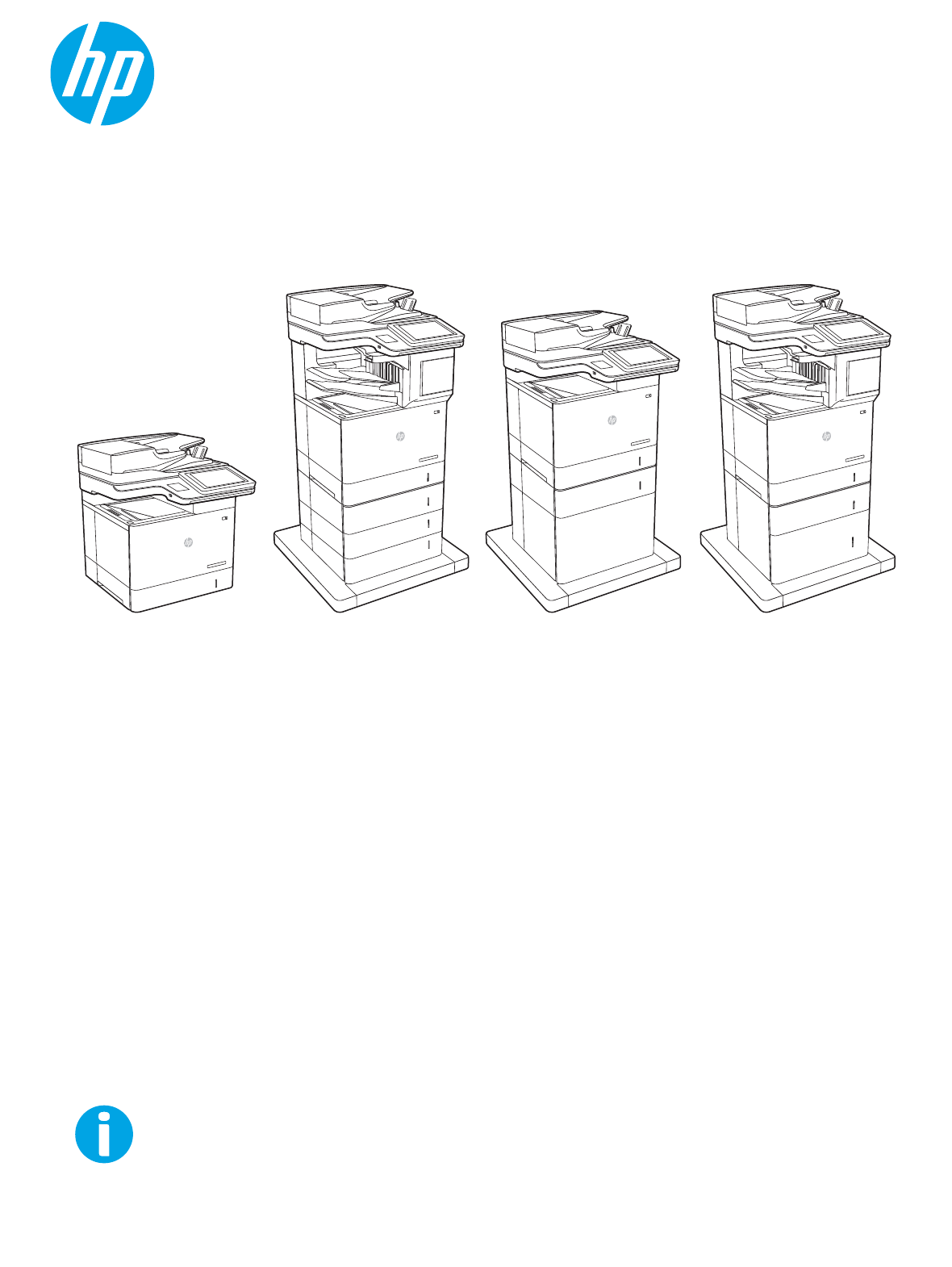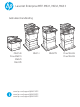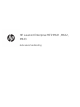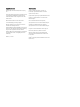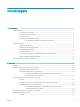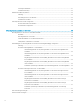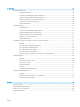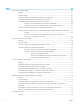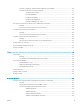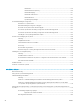LaserJet Enterprise MFP M631, M632, M633 Gebruikershandleiding M631dn Flow M631h M632h M633fh M631z www.hp.com/support/ljM631MFP www.hp.com/support/ljM632MFP www.hp.
HP LaserJet Enterprise MFP M631, M632, M633 Gebruikershandleiding
Copyright en licentie Handelsmerken © Copyright 2017 HP Development Company, L.P. Adobe®, Adobe Photoshop®, Acrobat® en PostScript® zijn handelsmerken van Adobe Systems Incorporated. Verveelvoudiging, bewerking en vertaling zonder voorafgaande schriftelijke toestemming zijn verboden, behalve zoals toegestaan door het auteursrecht. Apple en het Apple-logo zijn handelsmerken van Apple Inc., geregistreerd in de VS en andere landen/regio's.
Inhoudsopgave 1 Printeroverzicht ......................................................................................................................................................................................... 1 Printeraanzichten ..................................................................................................................................................................... 2 Vooraanzicht van de printer ............................................................................
Enveloppen afdrukken ...................................................................................................................................... 31 Afdrukstand envelop ......................................................................................................................................... 32 Etiketten afdrukken en plaatsen .......................................................................................................................................... 33 Inleiding ........
4 Afdrukken ................................................................................................................................................................................................. 55 Afdruktaken (Windows) ......................................................................................................................................................... 56 Afdrukken (Windows) ........................................................................................................
6 Scan .......................................................................................................................................................................................................... 83 Scannen naar e-mail instellen ............................................................................................................................................. 84 Inleiding ..................................................................................................................
Stap één: Toegang tot de geïntegreerde webserver van HP (EWS) ........................................................ 120 Stap twee: Quick Sets toevoegen en beheren ............................................................................................ 121 Een Quick Set toevoegen .......................................................................................................... 121 Quick Set bewerken ...............................................................................................
Tabblad Fax .................................................................................................................................. 159 Tabblad Probleemoplossing ..................................................................................................... 160 Tabblad Beveiliging .................................................................................................................... 161 Tabblad HP-webservices .....................................................................
De printer pakt geen papier op of het papier wordt verkeerd ingevoerd ................................................................... 181 Inleiding ............................................................................................................................................................ 181 De printer pakt geen papier op ..................................................................................................................... 181 De printer pakt meerdere vellen papier op ....
Papierinstellingen controleren ...................................................................................................................... 227 De papiersoort en het configuratietype controleren ............................................................ 227 De lade selecteren voor het maken van kopieën .................................................................. 227 De instellingen voor beeldaanpassing controleren ............................................................................
Het netwerk wordt niet weergegeven in de lijst met draadloze netwerken ......................................... 241 Het draadloos netwerk functioneert niet .................................................................................................... 241 Storing op een draadloos netwerk verminderen ....................................................................................... 241 Faxproblemen oplossen ...........................................................................................
xii NLWW
1 Printeroverzicht ● Printeraanzichten ● Printerspecificaties ● Printerhardware en -software installeren Voor meer informatie: De volgende informatie is correct op het moment van uitgave. Zie www.hp.com/support/ljM631MFP, www.hp.com/support/ljM632MFP, or www.hp.com/support/ljM633MFP voor actuele informatie.
Printeraanzichten ● Vooraanzicht van de printer ● Achteraanzicht van de printer ● Interfacepoorten ● Overzicht van het bedieningspaneel Vooraanzicht van de printer 2 3 1 4 5 6 12 7 1 8 9 2 11 10 13 21 22 20 14 23 15 2 19 16 17 2 3 18 1 Bedieningspaneel met kleurenaanraakscherm (kan worden gekanteld voor betere weergave) 2 Invoerlade documentinvoer 3 Uitvoerbak documentinvoer 4 Uitvoerverlengstuk documentinvoer (verleng deze bij het scannen van lange papieformaten, zoals L
6 Rechterklep (toegang voor het verhelpen van storingen) 7 Lade 1 (multifunctionele lade) 8 Formatter (bevat de interfacepoorten) 9 Sleuf voor kabelslot 10 Netsnoeraansluiting 11 Lade 2 12 Aan-uitknop 13 USB-poort voor direct afdrukken 14 Uitvoerbak 15 Uitvoerbakverlenging 16 Lade 3 17 Lade 4 18 Lade 5 19 Lade voor 3 x 550 vel (meegeleverd met de M631z, optioneel voor de M631dn, M631h, M632h en M633fh) 20 HP-nietpostbus (meegeleverd met de M631z, M632z en M633z) 21 Aansluitmog
Achteraanzicht van de printer 1 2 3 4 5 4 1 Vergrendeling voor paneel van documentinvoer 2 Klep documentinvoer (toegang voor het verhelpen van papierstoringen) 3 Openingsknop cartridgeklep 4 Cartridgeklep (toegang tot de tonercartridge) 5 Sticker met product- en serienummer Hoofdstuk 1 Printeroverzicht NLWW
Interfacepoorten 1 2 3 4 1 Host USB-poort voor het aansluiten van externe USB-apparaten (er bevindt zich mogelijk een afdekpaneel op deze poort) OPMERKING: Gebruik de USB-poort naast het bedieningspaneel om gemakkelijk af te drukken via USB. 2 Snelle USB 2.0-afdrukpoort 3 Ethernetpoort (RJ-45) voor LAN (Local Area Network) 4 Faxpoort (alleen faxmodellen) Overzicht van het bedieningspaneel Het beginscherm biedt toegang tot printerfuncties en geeft de huidige status van de printer weer.
1 2 3 4 5 6 7 8 13 9 10 12 11 1 Knop 2 Toepassingsgebied beginscherm Raak de knop Beginscherm aan om terug te keren naar het beginscherm. Raak een pictogram aan om de toepassing te openen. Veeg over het scherm om toegang te krijgen tot meer toepassingen. OPMERKING: De beschikbare toepassingen variëren per printer. De beheerder kan instellen welke toepassingen worden weergegeven en de volgorde waarin ze worden weergegeven.
5 Informatie knop Raak de informatieknop aan om een scherm te openen dat toegang biedt tot verschillende soorten printerinformatie. Raak de knoppen aan de onderkant van het scherm aan voor de volgende informatie: ● Schermtaal: Wijzig de taalinstelling voor de huidige sessie van de gebruiker. ● Slaapstand: Plaats de printer in de slaapstand. ● Wi-Fi Direct: Hier vindt u informatie over hoe u rechtstreeks via Wi-Fi met een telefoon, tablet of ander apparaat verbinding kunt maken met de printer.
Actie Omschrijving Voorbeeld Aanraken Raak een item op het scherm aan om dat item te selecteren of dat menu te openen. U kunt tijdens het bladeren door menu's het scherm kort aanraken om het bladeren te onderbreken. Raak het pictogram Instellingen aan om de app Instellingen te openen. Vegen Raak het scherm aan en schuif met uw vinger horizontaal over het scherm om horizontaal te bladeren. Veeg over het scherm totdat de app Instellingen wordt weergegeven.
Technische specificaties M631h, M632fht, M633fh Modelnaam M631dn, M632h Apparaatnummer K0Q14A, K0Q17A K0Q15A, K0Q18A, K0Q21A Optioneel Optioneel Optioneel (niet beschikbaar voor M631z) Optioneel Optioneel Meegeleverd met de M632z en M633z Optioneel Optioneel Optioneel Niet ondersteund Niet ondersteund HP interne USB-poorten Optioneel Optioneel Optioneel HP Jetdirect 3000w NFC/Wirelessaccessoire voor afdrukken vanaf mobiele apparaten Optioneel Optioneel Optioneel Niet ondersteund Ni
M631h, M632fht, M633fh Modelnaam M631dn, M632h Apparaatnummer K0Q14A, K0Q17A K0Q15A, K0Q18A, K0Q21A Basisgeheugen van 2,25 GB, uit te breiden tot 3 GB Niet ondersteund Niet ondersteund Beveiliging HP Trusted Platform Module voor het coderen van alle gegevens die de printer verwerkt Optioneel Optioneel Scherm van het bedieningspaneel en invoer Bedieningspaneel uitgevoerd als aanraakscherm Niet ondersteund Niet ondersteund Drukt 52 pagina's per minuut (ppm) af op papier van A4-formaat en 55 pp
M631h, M632fht, M633fh Modelnaam M631dn, M632h Apparaatnummer K0Q14A, K0Q17A K0Q15A, K0Q18A, K0Q21A HP EveryPage technologie, waaronder ultrasone multiinvoerdetectie Niet ondersteund Niet ondersteund Met OCR (Embedded optical character recognition) kunt u afgedrukte pagina's omzetten naar tekst die kan worden bewerkt of wordt herkend op een computer.
Tabel 1-1 Ondersteunde besturingssystemen en printerdrivers 12 Besturingssysteem Printerdriver (voor Windows, of gebruik het installatieprogramma op het web voor OS X) Opmerkingen Windows® XP SP3, 32-bits De printerspecifieke printerdriver HP PCL.6 voor dit besturingssysteem wordt geïnstalleerd als onderdeel van de software-installatie. Sinds april 2009 biedt Microsoft geen ondersteuning meer voor Windows XP.
Tabel 1-1 Ondersteunde besturingssystemen en printerdrivers (vervolg) Besturingssysteem Printerdriver (voor Windows, of gebruik het installatieprogramma op het web voor OS X) Windows Server 2008 R2, SP 1, 64-bits De printerspecifieke printerdriver HP PCL 6 kan worden gedownload vanaf de website voor printerondersteuning. Download de driver en installeer deze vervolgens via het Microsoft-hulpprogramma Printer toevoegen.
OPMERKING: Werk de printerfirmware bij om te zorgen dat alle mobiele afdruk- en ePrint-functies worden ondersteund.
Tabel 1-6 Afmetingen voor M632z Flow, M633z Flow Printer geheel gesloten Printer geheel geopend Hoogte 1.234 mm 1.500 mm Diepte 658 mm 890 mm Breedte 661 mm 1.
Tabel 1-10 Afmetingen van de printer met een invoerlade voor 1 x 550 vel en printerstandaard (vervolg) Printer geheel gesloten Printer geheel geopend Breedte 665 mm 1.030 mm Gewicht (met tonercartridge) 52,5 kg Tabel 1-11 Afmetingen van de invoerlade voor 1 x 550 vel en HCI voor 2.
Tabel 1-15 Afmetingen van de printer met een HP-nietpostbus 1 Printer geheel gesloten Printer geheel geopend Hoogte 779 mm 890 mm Diepte 558 mm 890 mm Breedte 512 mm 1.030 mm Gewicht (met tonercartridge) 39,8 kg Deze waarden zijn onderhevig aan wijzigingen. Ga voor actuele informatie naar www.hp.com/support/ljM631MFP, www.hp.com/support/ ljM632MFP, or www.hp.com/support/ljM633MFP. Stroomverbruik, stroomvoorzieningsspecificaties en geluidsuitstoot Raadpleeg www.hp.com/support/ljM631MFP, www.
Printerhardware en -software installeren Raadpleeg de handleiding voor de hardware-installatie die u bij de printer hebt ontvangen voor eenvoudige installatie-instructies. Ga naar de HP-ondersteuningspagina voor aanvullende instructies. Ga naar www.hp.com/support/ljM631MFP, www.hp.com/support/ljM632MFP, or www.hp.com/support/ ljM633MFP voor de uitgebreide Help van HP voor de printer.
2 Papierladen ● Inleiding ● Papier plaatsen in lade 1 (multifunctionele lade) ● Papier plaatsen in lade 2 en de laden voor 550 vel ● HP-invoerlade met hoge capaciteit voor 2.100 vel ● Enveloppen afdrukken en laden ● Etiketten afdrukken en plaatsen ● Het nietpostbusaccessoire configureren Voor meer informatie: De volgende informatie is correct op het moment van uitgave. Zie www.hp.com/support/ljM631MFP, www.hp.com/support/ljM632MFP, or www.hp.com/support/ljM633MFP voor actuele informatie.
Inleiding VOORZICHTIG: Breid niet meer dan één papierlade tegelijk uit. Gebruik een papierlade niet als een opstapje. Houd uw handen uit de papierlades wanneer deze worden gesloten. Alle laden moeten zijn gesloten als u de printer verplaatst.
Papier plaatsen in lade 1 (multifunctionele lade) De volgende informatie beschrijft hoe u papier moet plaatsen in lade 1. VOORZICHTIG: Als u papierstoringen wilt vermijden, mag u nooit papier toevoegen aan of verwijderen uit lade 1 tijdens het afdrukken. 1. Open lade 1. 2. Trek het verlengstuk naar buiten om het papier te ondersteunen.
3. Schuif de papiergeleiders met de blauwe afstelvergrendeling naar het juiste formaat en plaats vervolgens het papier in de lade. Raadpleeg Tabel 2-1 Afdrukstand van het papier in lade 1 op pagina 22 voor informatie over de afdrukstand van het papier. Zorg dat het papier onder de vullijn van de papiergeleiders past. OPMERKING: De maximale stapelhoogte is 10 mm of ongeveer 100 vellen papier van 75 g/m2 . 4.
Tabel 2-1 Afdrukstand van het papier in lade 1 (vervolg) Papiersoort Stand afbeelding Liggend Duplexmodus Papierformaat Papier plaatsen Automatisch dubbelzijdig afdrukken of met Alternatieve briefhoofdmodus ingeschakeld Letter, Legal, Executive, Oficio (8,5 x 13), A4, A5, RA4, B5 (JIS), Oficio (216 x 340), 16K 195 x 270 mm, 16K 184 x 260 mm, 16K 197 x 273 mm Afdrukzijde boven Enkelzijdig afdrukken Letter, Legal, Executive, Statement, Oficio (8,5 x 13), 3 x 5, 4 x 6, 5 x 7, 5 x 8, A4, A5, A6, RA4,
Tabel 2-1 Afdrukstand van het papier in lade 1 (vervolg) Papiersoort Stand afbeelding Duplexmodus Papierformaat Papier plaatsen Geperforeerd Staand en liggend Enkelzijdig afdrukken Letter, Legal, Executive, Statement, Oficio (8,5 x 13), 3 x 5, 4 x 6, 5 x 7, 5 x 8, A4, A5, A6, RA4, B5 (JIS), B6 (JIS), L (90 x 130 mm), 10 x 15 cm, Oficio (216 x 340), 16K 195 x 270 mm, 16K 184 x 260 mm, 16K 197 x 273 mm, Japanese Postcard (Postcard (JIS)), Double Japan Postcard Rotated (Double Postcard (JIS)) Gaatjes
Papier plaatsen in lade 2 en de laden voor 550 vel Inleiding De volgende informatie beschrijft hoe u papier moet plaatsen in lade 2 en de optionele laden voor 550 vel. Deze laden kunnen maximaal 550 vel papier met een gewicht van 75 g/m2 (20 lb) bevatten. OPMERKING: De procedure voor het plaatsen van papier is voor de laden voor 550 vel hetzelfde als voor lade 2. Hier wordt alleen lade 2 weergegeven. 1. Open de lade. OPMERKING: gebruik is. Open de lade niet als deze in 2.
4. Sluit de lade. 5. Een configuratiebericht over de lade wordt op het bedieningspaneel van de printer weergegeven. 6. Raak de knop OK aan om het gedetecteerde formaat en de gedetecteerde soort te accepteren, of raak de knop Wijzigen aan als u een ander papierformaat of een andere papiersoort wilt kiezen. Y X Voor papier van afwijkend formaat moet u de X- en Y-afmetingen opgeven wanneer daarom wordt gevraagd op het bedieningspaneel. 7.
Tabel 2-2 Afdrukstand van lade 2 en de papierrichting van de laden voor 550 vel (vervolg) Papiersoort Geperforeerd Stand afbeelding Duplexmodus Papierformaat Papier plaatsen Liggend Enkelzijdig afdrukken Letter, Legal, Executive, Statement, Oficio (8,5 x 13), 4 x 6, 5 x 7, 5 x 8, A4, A5, A6, RA4, B5 (JIS), B6 (JIS), L (90 x 130 mm), 10 x 15 cm, Oficio (216 x 340), 16K 195 x 270 mm, 16K 184 x 260 mm, 16K 197 x 273 mm, Double Japan Postcard Rotated (Double Postcard (JIS)) Afdrukzijde boven Staand of
Alternatieve briefhoofdmodus gebruiken Met de functie Alternatieve briefhoofdmodus kunt u briefhoofdpapier of voorbedrukt papier voor alle taken op dezelfde manier in de lade plaatsen, of u nu enkelzijdige of dubbelzijdige afdrukken maakt. In deze modus plaatst u het papier op dezelfde manier als bij automatisch dubbelzijdig afdrukken. Als u deze functie wilt gebruiken, kunt u deze inschakelen via de menu's op het bedieningspaneel van de printer.
HP-invoerlade met hoge capaciteit voor 2.100 vel De volgende informatie beschrijft hoe u het papier moet plaatsen in de invoerlade met hoge capaciteit. Deze lade maakt deel uit van de invoerlade met hoge capaciteit voor 1 keer 550 vel en 2.100 vel die onderdeel is van de M632z- en M633z-modellen. Deze lade kan maximaal 2.100 vel papier met een gewicht van 75 g/m2 bevatten. 1. Open de lade. OPMERKING: gebruik is. 2.
3. Plaats het papier in de lade. OPMERKING: Plaats niet te veel papier in de lade om storingen te voorkomen. Let erop dat de bovenkant van de stapel niet boven de indicator voor de maximale stapelhoogte uitkomt. OPMERKING: Als de lade niet goed wordt ingesteld, kan tijdens het afdrukken een foutbericht verschijnen of kan het papier vastlopen. 30 4. Sluit de lade. 5. Een configuratiebericht over de lade wordt op het bedieningspaneel van de printer weergegeven. 6.
Enveloppen afdrukken en laden Inleiding De volgende informatie beschrijft hoe u enveloppen moet afdrukken en plaatsen. Gebruik lade1 of het envelopinvoeraccessoire om af te drukken op enveloppen. Lade 1 kan maximaal 10 enveloppen bevatten. Het envelopinvoeraccessoire biedt plaats aan 75 enveloppen, afhankelijk van het envelopontwerp en de omgevingsomstandigheden. Volg deze stappen om de juiste instellingen te selecteren in de printerdriver voor het printen van enveloppen met de optie handmatige invoer.
● Selecteer het juiste formaat voor de enveloppen in de vervolgkeuzelijst Papierformaat. ● Selecteer Envelop in de vervolgkeuzelijst Papiersoort. ● Selecteer in de vervolgkeuzelijst Papierbron de optie Lade 3 of Lade 4, afhankelijk van welke lade overeenkomt met de envelopinvoer. 5. Klik op de knop OK om het dialoogvenster Documenteigenschappen te sluiten. 6. Klik in het dialoogvenster Afdrukken op de knop OK om de taak af te drukken.
Etiketten afdrukken en plaatsen Inleiding De volgende informatie beschrijft hoe u etiketten moet afdrukken en plaatsen. Gebruik lade 2 of een van de optionele laden voor 550 vel om etiketten af te drukken. OPMERKING: Lade 1 ondersteunt geen etiketten. Volg deze stappen om de juiste instellingen te selecteren in de printerdriver voor het afdrukken van etiketten met de optie handmatige invoer. Stuur daarna de afdruktaak naar de printer en plaats de etiketten in de lade.
Afdrukstand van etiket Lade Etiketten plaatsen Laden 2-5 Afdrukzijde boven Bovenrand aan de rechterkant van de lade 34 Hoofdstuk 2 Papierladen NLWW
Het nietpostbusaccessoire configureren De volgende informatie beschrijft hoe u nietjes moet plaatsen en de opties voor het nietpostbusaccessoire kunt configureren. Het nietpostbusaccessoire kan documenten in de linkerbovenhoek of rechterbovenhoek nieten en kan tot 1.000 vellen papier in de drie uitvoerbakken stapelen. De uitvoerbakken hebben drie modusconfiguratieopties: stapelaarmodus, postbusmodus of de functiescheidingsmodus.
De werkstand configureren Volg deze procedure om te configureren hoe de printer taken in de uitvoerbakken sorteert. 1. Veeg vanaf het beginscherm op het bedieningspaneel van de printer totdat het menu Instellingen wordt weergegeven. Raak het pictogram Instellingen aan om het menu te openen. 2. Open de volgende menu's: 3. ● Nieter/stapelaar beheren ● Werkstand Selecteer een modus in de lijst met opties en raak vervolgens de knop Opslaan aan.
OS X NLWW 1. Klik op Systeemvoorkeuren in het Apple-menu. 2. Selecteer Afdrukken en scannen (of Printers en scanners). 3. Selecteer eerst de printer en vervolgens Opties en benodigdheden. Selecteer Driver. 4. Configureer handmatig de uitvoermodus van het accessoire.
38 Hoofdstuk 2 Papierladen NLWW
3 Benodigdheden, accessoires en onderdelen ● Benodigdheden, accessoires en onderdelen bestellen ● De instellingen voor benodigdheden van de HP-tonercartridgebeveiliging configureren ● De tonercartridge vervangen ● De nietcassette vervangen Voor meer informatie: De volgende informatie is correct op het moment van uitgave. Zie www.hp.com/support/ljM631MFP, www.hp.com/support/ljM632MFP, or www.hp.com/support/ljM633MFP voor actuele informatie.
Benodigdheden, accessoires en onderdelen bestellen Bestellen Benodigdheden en papier bestellen www.hp.com/go/suresupply Originele onderdelen of accessoires van HP bestellen www.hp.com/buy/parts Bestellen via service- of ondersteuningsproviders Neem contact op met een erkend service- of ondersteuningspunt van HP.
Item Omschrijving Cartridgenummer Nummer HP Foreign Interface Harness (FIH) Optionele interfaceportal Niet van toepassing B5L31A HP LaserJet MFP analoog faxaccessoire 500 Analoge faxmodule Niet van toepassing CC487A HP Jetdirect 2900nw printserver USB draadloze afdrukserveraccessoire Niet van toepassing J8031A HP Jetdirect 3000w NFC/ Wireless-accessoire Draadloze accessoire om met één druk op de knop af te drukken vanaf mobiele apparaten Niet van toepassing J8030A Accessoire voor HP Trus
42 ● Onderdelen die zijn gemarkeerd met Verplicht kunnen door de klant zelf worden geïnstalleerd. U kunt de reparatie ook laten uitvoeren door servicemedewerkers van HP maar dan worden kosten in rekening gebracht. Voor deze onderdelen wordt onder uw HP-productgarantie geen ondersteuning ter plekke of reparatie in de werkplaats aangeboden.
De instellingen voor benodigdheden van de HPtonercartridgebeveiliging configureren ● Inleiding ● De functie Cartridgebeleid in- of uitschakelen ● De functie Cartridge Protection in- of uitschakelen Inleiding Gebruik het cartridgebeleid van HP en de Cartridge Protection om te bepalen welke cartridges in de printer zijn geïnstalleerd en de cartridges die zijn geïnstalleerd te beveiligen tegen diefstal. Deze functies zijn beschikbaar in HP FutureSmart versie 3 en hoger.
Het bedieningspaneel van de printer gebruiken om de functie Cartridgebeleid uit te schakelen OPMERKING: invoeren. Voor het in- of uitschakelen van deze functie moet u mogelijk een beheerderswachtwoord 1. Open het menu Instellingen in het beginscherm van het bedieningspaneel van de printer. 2. Open de volgende menu's: 3. ● Benodigdheden beheren ● Cartridgebeleid Selecteer Uit. De geïntegreerde webserver van HP (EWS) gebruiken om de functie Cartridgebeleid in te schakelen 1.
b. Open een internetbrowser en voer in de adresregel het IP-adres of de hostnaam in zoals die wordt weergegeven op het bedieningspaneel van de printer. Druk op de toets Enter op het toetsenbord van de pc. De geïntegreerde webserver wordt geopend. OPMERKING: Als de webbrowser een bericht weergeeft dat toegang tot de website mogelijk niet veilig is, selecteert u de optie om door te gaan naar de website. Toegang tot deze website zal de computer niet beschadigen. 2. Open het tabblad Kopiëren/afdrukken. 3.
VOORZICHTIG: Na het inschakelen van Cartridge Protection voor de printer, worden alle volgende tonercartridges die worden geïnstalleerd in de printer automatisch en permanent vergrendeld. Om te voorkomen dat een nieuwe cartridge wordt vergrendeld, schakelt u de functie uit voordat u de nieuwe cartridge installeert. Het uitschakelen van de functie schakelt de vergrendeling van cartridges die momenteel zijn geïnstalleerd niet uit.
De geïntegreerde webserver van HP (EWS) gebruiken om de functie Cartridge Protection uit te schakelen 1. Open de geïntegreerde webserver van HP (EWS): a. Raak vanaf het beginscherm op het bedieningspaneel van de printer het informatiepictogram aan aan om het IP-adres of de hostnaam weer te geven. en raak vervolgens het pictogram Netwerk b. Open een internetbrowser en voer in de adresregel het IP-adres of de hostnaam in zoals die wordt weergegeven op het bedieningspaneel van de printer.
De tonercartridge vervangen Deze printer geeft aan wanneer het niveau van de tonercartridge laag is. De echte resterende levensduur van het tonercartridge kan variëren. De tonercartridge hoeft nu nog niet te worden vervangen. Zorg dat u een vervangende tonercartridge hebt die u kunt plaatsen wanneer de afdrukkwaliteit niet meer voldoet. Blijf met de huidige cartridge afdrukken totdat de afdrukkwaliteit niet meer acceptabel is, zelfs na het opnieuw verdelen van de toner.
2 Geheugenchip 3 Afbeeldingsdrum VOORZICHTIG: Raak de afbeeldingsdrum niet aan. Vingerafdrukken kunnen leiden tot kwaliteitsproblemen bij afdrukken. VOORZICHTIG: Als er toner op uw kleding komt, veegt u dit af met een droge doek en wast u de kleding in koud water. Met warm water wordt de toner in de stof opgenomen. OPMERKING: cartridges. Op de verpakking van de tonercartridge vindt u informatie over hergebruik van gebruikte 1. Druk op de vrijgaveknop van de cartridgeklep om de klep te openen. 2.
50 3. Trek de gebruikte tonercartridge aan de hendel of de inspringing uit het apparaat. 4. Haal de nieuwe tonercartridge uit de verpakking. 5. Pak het inktpatroon aan beide zijden vast en schud de cartridge 5-6 maal. 6. Verwijder de transportbescherming van de cartridge.
7. Plaats de nieuwe tonercartridge in de lade. 8. Sluit de lade met de tonercartridges.
9. Sluit de cartridgeklep. 10. Stop de gebruikte tonercartridge in de doos waarin de nieuwe cartridge is geleverd. Plak het gefrankeerde etiket op de doos en retourneer de gebruikte cartridge naar HP voor recycling.
De nietcassette vervangen 1. Open de klep van de nietmachine. 2. Trek de gekleurde hendel op de nietcassette omhoog en trek de cassette recht naar buiten.
3. Plaats de nieuwe nietcassette in de nietmachine en duw de gekleurde hendel omlaag totdat deze vastklikt. 2 4. 54 Sluit de klep van de nietmachine.
4 Afdrukken ● Afdruktaken (Windows) ● Afdruktaken (OS X) ● Afdruktaken opslaan op de printer om later of privé af te drukken ● Mobiel afdrukken ● Afdrukken vanaf de USB-poort Voor meer informatie: De volgende informatie is correct op het moment van uitgave. Zie www.hp.com/support/ljM631MFP, www.hp.com/support/ljM632MFP, or www.hp.com/support/ljM633MFP voor actuele informatie.
Afdruktaken (Windows) Afdrukken (Windows) De volgende procedure beschrijft het standaardafdrukproces voor Windows. 1. Selecteer de afdrukoptie vanuit het programma. 2. Selecteer de printer in de lijst met printers. Als u instellingen wilt wijzigen, klikt u op de knop Eigenschappen of Voorkeuren om de printerdriver te openen. OPMERKING: De naam van de knop verschilt per softwareprogramma. OPMERKING: Als u deze functies wilt openen vanaf een Startscherm-app in Windows 8 of 8.
NLWW 4. Klik op de knop OK om terug te gaan naar het dialoogvenster Afdrukken. Geef op dit scherm het aantal af te drukken exemplaren op. 5. Klik op de knop Afdrukken om de taak af te drukken.
Automatisch dubbelzijdig afdrukken (Windows) Gebruik deze procedure voor printers met een automatische eenheid voor dubbelzijdig afdrukken. Als er op de printer geen automatische eenheid voor dubbelzijdig afdrukken is geïnstalleerd of als u op papiersoorten wilt afdrukken die de eenheid voor dubbelzijdig afdrukken niet ondersteunt, kunt u handmatig dubbelzijdig afdrukken. 1. Selecteer de afdrukoptie vanuit het programma. 2.
Meerdere pagina's per vel afdrukken (Windows) 1. Selecteer de afdrukoptie vanuit het programma. 2. Selecteer de printer in de lijst met printers en klik vervolgens op de knop Eigenschappen of Voorkeuren om het printerstuurprogramma te openen. OPMERKING: De naam van de knop verschilt per softwareprogramma. OPMERKING: Als u deze functies wilt openen vanaf een Startscherm-app in Windows 8 of 8.1, selecteert u Apparaten, Afdrukken en vervolgens de printer. 3. Open het tabblad Afwerking. 4.
Overige afdruktaken Ga naar www.hp.com/support/ljM631MFP, www.hp.com/support/ljM632MFP, or www.hp.com/support/ ljM633MFP.
Afdruktaken (OS X) Afdrukken (OS X) De volgende procedure beschrijft het standaardafdrukproces voor OS X. 1. Klik op de optie Afdrukken in het menu Bestand. 2. Selecteer de printer. 3. Klik op Details weergeven of Exemplaren en pagina's en selecteer vervolgens andere menu's om de afdrukinstellingen aan te passen. OPMERKING: 4. De naam van het item verschilt per softwareprogramma. Klik op de knop Afdrukken.
7. Haal de bedrukte stapel uit de uitvoerbak en plaats die met de bedrukte zijde omlaag in de invoerlade. 8. Raak, wanneer u hierom wordt gevraagd, de desbetreffende knop op het bedieningspaneel aan om door te gaan. Meerdere pagina's per vel afdrukken (OS X) 1. Klik op de optie Afdrukken in het menu Bestand. 2. Selecteer de printer. 3. Klik op Details weergeven of Exemplaren en pagina's en klik vervolgens op het menu Lay-out. OPMERKING: De naam van het item verschilt per softwareprogramma. 4.
NLWW ● Afdruksnelkoppelingen of voorinstellingen maken en gebruiken ● Selecteer het papierformaat of gebruik een aangepast papierformaat ● Afdrukstand maken ● Een brochure maken ● Een document schalen zodat het past op een bepaald papierformaat ● De eerste of laatste pagina's van het document op ander papier afdrukken ● Watermerken op een document afdrukken Afdruktaken (OS X) 63
Afdruktaken opslaan op de printer om later of privé af te drukken Inleiding De volgende informatie biedt procedures voor het maken en afdrukken van documenten die zijn opgeslagen op de printer. Deze taken kunnen later of privé worden afgedrukt.
3. Klik op het tabblad Taakopslag. 4. Selecteer een optie voor Modus Taakopslag. 5. ● Controleren en vasthouden: Er wordt één exemplaar van een taak afgedrukt,zodat u dit kunt controleren. Hierna worden de volgende exemplaren afgedrukt. ● Persoonlijke taak: De taak wordt pas afgedrukt wanneer u dit aangeeft op het bedieningspaneel van de printer. In deze taakopslagmodus kunt u een van de opties voor Taak privé/beveiligd maken selecteren.
Een opgeslagen taak maken (OS X) Sla taken op de printer op voor privé- of vertraagde afdrukken. 1. Klik op het menu Bestand en vervolgens op de optie Afdrukken. 2. Selecteer de printer in het menu Printer. 3. Het menu Exemplaren & pagina's wordt standaard weergegeven door de printerdriver. Open de menuvervolgkeuzelijst en klik op het menu Taakopslag. 4. Selecteer in de vervolgkeuzelijst Modus het type opgeslagen taak. 5.
Een opgeslagen taak verwijderen Wanneer een nieuwe taak in het printergeheugen wordt opgeslagen, overschrijft de printer alle voorgaande taken met dezelfde gebruiker- en taaknaam. Als een taak nog niet is opgeslagen onder dezelfde gebruikers- en taaknaam en als de printer extra ruimte nodig heeft, kunnen andere opgeslagen taken automatisch worden verwijderd, te beginnen met de oudste taak. Als u het aantal taken dat kan worden opgeslagen in de printer wilt wijzigen, gaat u als volgt te werk: 1.
Mobiel afdrukken Inleiding HP biedt diverse mobiele en ePrint-oplossingen voor gemakkelijk afdrukken naar een HP-printer vanaf een laptop, tablet, smartphone of ander mobiel apparaat. Ga naar www.hp.com/go/LaserJetMobilePrinting om de volledige lijst te zien en te bepalen wat de beste keuze is. OPMERKING: Werk de printerfirmware bij om te zorgen dat alle mobiele afdruk- en ePrint-functies worden ondersteund.
OPMERKING: In omgevingen waar meer dan één model van dezelfde printer is geïnstalleerd, kan een unieke Wireless Direct-naam voor elke printer handig zijn voor printerherkenning bij HP Wireless Direct-afdrukken. U ziet de namen van draadloze netwerken, zoals Draadloos, Wi-Fi Direct, enz. op het scherm Informatie als u eerst het pictogram Informatie selecteert en vervolgens het pictogram Netwerk of Draadloos . Voer de volgende procedure uit om de Wireless Direct-naam van de printer te wijzigen: 1.
HP ePrint-software Met de HP ePrint-software kunt u vanaf een Windows- of Mac-desktop of laptop gemakkelijk afdrukken naar een printer met HP ePrint-functionaliteit. Met deze software kunt u gemakkelijk de printers met HP ePrintfunctionaliteit vinden die zijn geregistreerd bij uw HP Connected-account. De beoogde HP-printer kan zich op het kantoor of op een andere locatie waar ook ter wereld bevinden.
Android-geïntegreerd afdrukken Dankzij de geïntegreerde oplossing van HP voor Android en Kindle kunnen mobiele apparaten HP-printers op een netwerk of binnen draadloos bereik automatisch vinden en er via Wi-Fi Direct mee afdrukken. De printer moet verbonden zijn met hetzelfde netwerk (subnet) als waarmee het Android-apparaat is verbonden. De afdrukoplossing is geïntegreerd in veel versies van het besturingssysteem.
Afdrukken vanaf de USB-poort Inleiding Deze printer beschikt over USB met eenvoudige toegang. U kunt dus snel bestanden afdrukken zonder de bestanden via de computer te verzenden. De USB-poort bij het bedieningspaneel is geschikt voor standaard USB-flashstations. U kunt de volgende bestandstypen openen: ● .pdf ● .prn ● .pcl ● .ps ● .cht De USB-poort inschakelen voor het afdrukken De USB-poort is standaard uitgeschakeld. Schakel de USB-poort in voordat u deze functie gebruikt.
3. Klik aan de linkerkant van het scherm op Ophalen van USB instellen. 4. Schakel het selectievakje Ophalen van USB inschakelen in. 5. Klik op Apply (Toepassen). USB-documenten afdrukken 1. Plaats het USB-flashstation in de USB-poort voor direct afdrukken. OPMERKING: De poort is mogelijk afgedekt. Op sommige printers moet u het klepje openklappen. Op andere printers moet u het klepje er recht uittrekken. 2. Selecteer in het beginscherm van het bedieningspaneel de knop Afdrukken. 3.
74 Hoofdstuk 4 Afdrukken NLWW
5 Kopie ● Een kopie maken ● Dubbelzijdig kopiëren (duplex) ● Overige opties voor kopiëren ● Overige kopieertaken Voor meer informatie: De volgende informatie is correct op het moment van uitgave. Zie www.hp.com/support/ljM631MFP, www.hp.com/support/ljM632MFP, or www.hp.com/support/ljM633MFP voor actuele informatie.
Een kopie maken 1. Plaats het document met de afdrukzijde naar beneden op de glasplaat van de scanner of plaats het met de afdrukzijde naar boven in de documentinvoer en stel de papiergeleiders in op het documentformaat. 2. Selecteer in het beginscherm van het bedieningspaneel de knop Kopiëren. 3. Selecteer in het paneel Opties het aantal kopieën. 4. Selecteer Tekst/afbeelding optimaliseren voor optimalisatie van het type afbeelding dat wordt gekopieerd: tekst, afbeeldingen of foto's.
Met deze knoppen kunt u de pagina's opnieuw rangschikken in het document. Selecteer een of meer pagina's en verplaats ze naar links of rechts. OPMERKING: Deze knoppen zijn alleen beschikbaar in de weergave met miniaturen. Met deze knop kunt u een pagina aan het document toevoegen. De printer vraagt u om aanvullende pagina's te scannen. Met deze knop kunt u de wijzigingen in het voorbeeld wissen en overnieuw beginnen.
Dubbelzijdig kopiëren (duplex) 1. Plaats het document met de afdrukzijde naar beneden op de glasplaat van de scanner of plaats het met de afdrukzijde naar boven in de documentinvoer en stel de papiergeleiders in op het documentformaat. 2. Selecteer in het beginscherm van het bedieningspaneel de knop Kopiëren. 3. Selecteer Zijden in het venster Opties. 4.
Met deze knoppen kunt u schakelen tussen de weergave met twee pagina's en de weergave met miniaturen. In de weergave met miniaturen zijn er meer opties beschikbaar dan in de weergave met twee pagina's. Met deze knoppen kunt u in- of uitzoomen op de geselecteerde pagina. OPMERKING: Selecteer slechts één pagina voor het gebruik van deze knoppen. Met deze knop kunt u de pagina 180 graden draaien. OPMERKING: Deze knop is alleen beschikbaar in de weergave met miniaturen.
Overige opties voor kopiëren De volgende instellingen zijn beschikbaar in de lijst met Opties voor kopiëren. OPMERKING: De volgende lijst bevat de hoofdset met beschikbare opties voor HP LaserJet Enterprise MFPprinters. Sommige opties zijn niet beschikbaar op alle printers. Aantal exemplaren Geef op hoeveel kopieën u wilt maken. Instellingen ophalen en opslaan Quick Set ophalen: Haal de kopieerinstellingen op uit een opgeslagen Quick Set.
papierpad Selecteer een specifiek papierpad: Voor printers waarop pagina's in de papierbaan kunnen worden omgeslagen. Bedrukt omhoog (rechtste papierpad): Pagina's worden in tegenovergestelde volgorde naar de bak uitgevoerd dan ze in de documentinvoer zijn geplaatst. Afbeelding aanpassen Scherpte: Maak de afbeelding duidelijker of zachter. Als u voor meer scherpte kiest, wordt de tekst bijvoorbeeld duidelijker weergegeven, en als u voor minder scherpte kiest, kunnen foto's vloeiender lijken.
Overige kopieertaken Ga naar www.hp.com/support/ljM631MFP, www.hp.com/support/ljM632MFP, or www.hp.com/support/ ljM633MFP.
6 Scan ● Scannen naar e-mail instellen ● Scannen naar netwerkmap instellen ● Scannen naar USB-station instellen ● Opslaan in SharePoint® instellen (alleen Flow-modellen) ● Een Quick Set maken ● Een gescand document naar een of meer e-mailadressen verzenden ● Scannen en verzenden naar netwerkmap ● Scannen en verzenden naar USB-flashstation ● Overige opties voor scannen ● HP JetAdvantage-bedrijfsoplossingen ● Overige scantaken Voor meer informatie: De volgende informatie is correct op
Scannen naar e-mail instellen ● Inleiding ● Voordat u begint ● Stap één: Toegang tot de geïntegreerde webserver van HP (EWS) ● Stap twee: De netwerkidentificatie-instellingen configureren ● Stap drie: De functie Verzenden naar e-mail configureren ● Stap vier: De snelkoppeling Quick Sets configureren (optioneel) ● Stap vijf: Instellen dat Verzenden naar e-mail gebruikmaakt van Office 365 Outlook (optioneel) Inleiding De printer bevat de functie om een document te scannen en dit naar een of meer
2. Open een internetbrowser en voer in de adresregel het IP-adres of de hostnaam in zoals die wordt weergegeven op het bedieningspaneel van de printer. Druk op de toets Enter op het toetsenbord van de pc. De geïntegreerde webserver wordt geopend. OPMERKING: Als de webbrowser een bericht weergeeft dat toegang tot de website mogelijk niet veilig is, selecteert u de optie om door te gaan naar de website. Toegang tot deze website zal de computer niet beschadigen.
4. Als het netwerk DNS vereist, controleert u in het gebied TCP/IP-domeinachtervoegsel of het DNSachtervoegsel voor de e-mailclient dat u gebruikt is genoemd. DNS-achtervoegsels hebben het volgende formaat: bedrijfsnaam.com.com, gmail.com, enz. OPMERKING: Als het domeinnaamachtervoegsel niet is ingesteld, gebruikt u het IP-adres. 5. Klik op Toepassen. 6. Klik op OK.
3. Klik in het gebied Wizards E-mail en Scannen naar netwerkmap snel instellen op de koppeling E-mail instellen. OPMERKING: Als er een bericht wordt weergegeven om aan te geven dat de functie Scannen naar e-mail is uitgeschakeld, klikt u op Doorgaan om door te gaan met de configuratie en schakelt u de functie Scannen naar e-mail in als u klaar bent. 4.
-OF○ Altijd deze aanmeldgegevens gebruiken: Selecteer Altijd deze aanmeldgegevens gebruiken, voer de Gebruikersnaam en het Wachtwoord in en klik daarna op Volgende. Optie drie: SMTP-server toevoegen a. Selecteer SMTP-server toevoegen b. Voer de Servernaam en het Poortnummer in en klik vervolgens op Volgende. OPMERKING: In de meeste gevallen hoeft het standaardpoortnummer niet te worden gewijzigd.
Optie Omschrijving Van Selecteer een van de volgende opties in de vervolgkeuzelijst Van: (verplicht) ● Gebruikersadres (aanmelden vereist) ● Standaardafzender: Voer een standaard e-mailadres en weergavenaam in de velden Standaarde-mailadres van afzender en Standaard weergavenaam in. OPMERKING: Maak een e‑mailaccount voor de printer en gebruik het adres daarvan als het standaard-e‑mailadres.
Optie Omschrijving Kwaliteit en bestandsformaat Selecteer de standaarduitvoerkwaliteit voor het gescande document: Resolutie 7. ● Laag (klein bestand) ● Gemiddeld ● Hoog (groot bestand) Selecteer de standaardscanresolutie voor het gescande document: ● 75 dpi ● 150 dpi ● 200 dpi ● 300 dpi ● 400 dpi ● 600 dpi Controleer het gebied Overzicht en klik vervolgens op Voltooien om de installatie te voltooien. Methode 2: Geavanceerde configuratie met behulp van E-mail instellen 1.
● Selecteer een van de weergegeven servers ● Klik op Toevoegen om de SMTP-wizard te starten. 1. Selecteer in de SMTP-wizard een van de volgende opties: ○ Optie één: Ik weet het adres of de hostnaam van de SMTP-server: Voer het adres van een SMTP-server in en klik vervolgens op Volgende ○ Optie twee: Als u het adres van de SMPT-server niet kent, selecteert u Op het netwerk zoeken naar een server voor uitgaande e-mail en klikt u vervolgens op Volgende. Selecteer de server en klik op Volgende.
OPMERKING: Als de server vraagt om verificatie, is een gebruikersnaam en wachtwoord voor het verzenden van automatische waarschuwingen en rapporten vanaf de printer vereist. 4. 5. Voer in het dialoogvenster Overzicht en test een geldig e-mailadres in het veld Test-e-mail verzenden naar: in en klik vervolgens op Testen. 6. Controleer of alle instellingen juist zijn en klik vervolgens op Voltooien om de configuratie van de server voor uitgaande e-mail te voltooien.
OPMERKING: Deze instellingen zijn alleen beschikbaar op de pagina Geavanceerde instellingen. Instellingen Ondertekenen en coderen: Functie Omschrijving Ondertekening Selecteer of het beveiligingscertificaat moet worden ondertekend. Schakel het selectievakje Door gebruiker aan te passen in om ervoor te zorgen dat deze instelling op het bedieningspaneel van de printer kan worden bewerkt. Hash-algoritme Selecteer het algoritme dat moet worden gebruikt voor het ondertekenen van het certificaat.
8. Functie Omschrijving bijsnijdopties Selecteer of een taak bijgesneden mag worden en de manier waarop dit moet gebeuren. Randen wissen Selecteer deze instelling om de breedte van de te wissen randmarges in millimeters of inches voor de voor- en achterzijde van een taak op te geven. Stel in het gedeelte Bestandsinstellingen de standaardvoorkeuren voor bestandsinstellingen in.
Functie Omschrijving Meerdere bestanden maken1 Selecteer deze instelling om pagina's naar afzonderlijke bestanden te scannen, op basis van een vooraf bepaald maximum aantal pagina's per bestand. 1 9. Deze instelling is alleen beschikbaar op de pagina Geavanceerde instellingen. Controleer of de geselecteerd opties juist zijn en klik vervolgens op Toepassen om de installatie te voltooien.
De server voor uitgaande e-mail (SMTP) configureren om via een Office 365 Outlook-account e-mails te verzenden 1. Klik in de bovenste EWS-navigatietabbladen op Netwerk. 2. Klik in het linkerdeelvenster op TCP/IP-instellingen. 3. Klik in het gebied TCP/IP-instellingen op het tabblad Netwerkidentificatie. 4. Als het netwerk DNS vereist, controleert u in het gebied TCP/IP-domeinachtervoegsel of het DNSachtervoegsel voor de e-mailclient dat u gebruikt is genoemd.
8. Schakel op de pagina E-mail instellen het selectievakje Verzenden naar e-mail inschakelen in. Als dit selectievakje niet ingeschakeld is, is de functie niet beschikbaar op het printerbedieningspaneel. 9. Klik in het gedeelte Servers voor uitgaande e-mail (SMTP) op Toevoegen om de SMTP-wizard te starten. 10. Typ in het veld Ik weet het adres of de hostnaam van de SMTP-server smtp.onoffice.com en klik vervolgens op Volgende. 11.
Scannen naar netwerkmap instellen ● Inleiding ● Voordat u begint ● Stap één: Toegang tot de geïntegreerde webserver van HP ● Stap twee: Scannen naar netwerkmap instellen Inleiding Dit document beschrijft hoe u de functie Scannen naar netwerkmap kunt inschakelen en configureren. De printer bevat de functie om een document te scannen en dit naar een netwerkmap op te slaan. Om deze scanfunctie te gebruiken, moet de printer met een netwerk zijn verbonden.
Stap twee: Scannen naar netwerkmap instellen Methode 1: De wizard Scannen naar netwerkmap gebruiken Met deze optie opent u de installatiewizard die aanwezig is in de geïntegreerde webserver van HP (Embedded Web Server - EWS) voor de printer. De installatiewizard bevat de opties voor basisconfiguratie.
OPMERKING: Geef de Quick Set een naam die gebruikers snel kunnen begrijpen (bijv. 'Scannen en opslaan in een map'). 6. b. Typ in het veld Beschrijving Quick Set een beschrijving die aangeeft wat de Quick Set zal opslaan. c. Klik op Volgende. Voltooi in het dialoogvenster Bestemmingsmap configureren de volgende handelingen: a. Typ in het veld UNC-mappad een mappad waarin de scan wordt opgeslagen. Het mappad kan de volledige gekwalificeerde domeinnaam (FQDN) (bijv. \ \servernaam.us.bedrijfsnaam.net\sca
Stap één: De configuratie starten 1. Klik op het tabblad Scannen/digitaal verzenden. 2. Klik in het linkernavigatiemenu op de koppeling Scannen naar netwerkmap instellen. Stap twee: De instellingen Scannen naar netwerkmap configureren 1. Selecteer op de pagina Scannen naar netwerkmap instellen het selectievakje Scannen naar netwerkmap inschakelen. Als dit selectievakje niet is ingeschakeld, is de functie niet beschikbaar op het bedieningspaneel van de printer. 2.
Dialoogvenster twee: Mapinstellingen Gebruik het dialoogvenster Mapinstellingen om de mapsoorten in te stellen waarnaar de printer de gescande documenten moet verzenden. Er zijn twee soorten bestemmingsmappen waaruit u kunt kiezen: ● Gedeelde mappen of FTP-mappen ● Persoonlijke gedeelde mappen Er zijn twee soorten mapmachtigingen waaruit u kunt kiezen: ● Lees- en schrijftoegang ● Alleen schrijftoegang De volgende informatie beschrijft hoe u de mapinstellingen kunt configureren.
OPMERKING: Raadpleeg voor meer informatie over het maken van gedeelde netwerkmappen Een gedeelde map maken (c04431534). 1. Selecteer Opslaan in standaard gedeelde netwerkmap. 2. Typ in het veld UNC-mappad een mappad. Het mappad kan de volledige gekwalificeerde domeinnaam (FQDN) (bijv. \ \servernaam.us.bedrijfsnaam.net\scans) zijn of het IP-adres van de server (bijv. \ \16.88.20.20\scans). Controleer of het mappad (bijv. \scans) na de FQDN of het IP-adres komt.
OPMERKING: Om in Windows 7 het Windows-domein te vinden, klikt u op Start, Configuratiescherm en vervolgens op Systeem. Om in Windows 8 het Windows-domein te vinden, klikt u op Zoeken, voert u in het zoekvak Systeem in en klikt u vervolgens op Systeem. Het domein wordt vermeld onder Instellingen voor computernaam, domein en werkgroep.
4. Om in de bestemmingsmap automatisch een submap voor gescande documenten te maken, selecteert u in de lijst Aangepaste submap een notatie voor de naam van de submap. 5. Om het volledige mappad voor gescande documenten weer te geven, klikt u op Voorbeeld bijwerken. 6. Selecteer in de lijst FTP-overdrachtsmodus een van de volgende opties: ○ Passief ○ Actief 7. Typ in het veld Gebruikersnaam de gebruikersnaam. 8. Typ in het veld Wachtwoord het wachtwoord. 9.
1. Selecteer Alleen naar mappen met lees- en schrijftoegang verzenden. 2. Om ervoor te zorgen dat de printer de maptoegang controleert voordat een scantaak wordt gestart, selecteert u Maptoegang controleren alvorens taken te starten. OPMERKING: Scantaken kunnen sneller worden voltooid als Maptoegang controleren alvorens taken te starten niet is geselecteerd, maar als de folder niet beschikbaar is, mislukt de scantaak. 3. Klik op Volgende.
● 3. Om een miniatuur van de eerste gescande pagina in de melding op te nemen, selecteert u Inclusief miniatuur. 4. Om de gebruiker te vragen de meldingsinstellingen te controleren, selecteert u Vragen alvorens een taak te starten en klikt u op Volgende. Optie drie: Alleen bericht bij mislukte taak 1. Selecteer Alleen mislukte taken melden. 2. Selecteer in de lijst Methode voor afgeven van melding de methode voor het afgeven van de melding.
Bestandsinstellingen: Functie Omschrijving Voorvoegsel voor bestandsnaam Stel het standaardvoorvoegsel voor bestandsnamen in dat wordt gebruikt voor bestanden die in een netwerkmap worden opgeslagen. Bestandsnaam Standaardbestandsnaam voor het bestand dat moet worden opgeslagen. Schakel het selectievakje Door gebruiker aan te passen in om ervoor te zorgen dat deze instelling op het bedieningspaneel van de printer kan worden bewerkt.
Stap drie: De configuratie voltooien NLWW 1. Klik in het linkernavigatievenster op Scannen naar netwerkmap. 2. Controleer op de pagina Scannen naar netwerkmap de geselecteerde instellingen en klik vervolgens op Toepassen om de installatie te voltooien.
Scannen naar USB-station instellen ● Inleiding ● Stap één: Toegang tot de geïntegreerde webserver van HP ● Stap twee: Scannen naar USB-station inschakelen ● Stap drie: De snelkoppeling Quick Sets configureren (optioneel) ● Standaardscaninstellingen voor Opslaan naar USB-station instellen ● Standaardbestandsinstellingen voor Opslaan op USB instellen Inleiding De printer bevat de functie om een document te scannen en dit op een USB-station op te slaan.
Stap twee: Scannen naar USB-station inschakelen 1. Selecteer het tabblad Beveiliging. 2. Ga naar Hardware-poorten en zorg dat Plug and Play host-USB inschakelen is ingeschakeld. 3. Selecteer het tabblad Kopiëren/afdrukken voor MFP-modellen of het tabblad Afdrukken voor SFPmodellen. 4. Schakel het selectievakje Opslaan op USB inschakelen in. 5. Klik op Toepassen onder aan de pagina. OPMERKING: De meeste apparaten worden geleverd met reeds geïnstalleerde harde schijven (HDD's).
6. ● Geen melding ● Bericht bij voltooide taak ● Alleen bericht bij mislukte taak Kies de Scaninstellingen voor de Quick Set en klik op volgende. OPMERKING: Zie Standaardscaninstellingen voor Opslaan naar USB-station instellen op pagina 112 voor meer informatie over de beschikbare scaninstellingen 7. Kies de Instellingen voor de Quick Set en klik vervolgens op volgende.
Standaardbestandsinstellingen voor Opslaan op USB instellen Tabel 6-2 Bestandsinstellingen voor Opslaan op USB instellen: Optienaam Omschrijving Voorvoegsel voor bestandsnaam Stel het standaardvoorvoegsel voor bestandsnamen in dat wordt gebruikt voor bestanden die in een netwerkmap worden opgeslagen. Bestandsnaam Standaardbestandsnaam voor het bestand dat moet worden opgeslagen.
Opslaan in SharePoint® instellen (alleen Flow-modellen) ● Inleiding ● Voordat u begint ● Stap één: Toegang tot de geïntegreerde webserver van HP (EWS) ● Stap twee: Opslaan in SharePoint® inschakelen en een Quick Set maken voor Opslaan in SharePoint ● Een bestand scannen en rechtstreeks opslaan op een Microsoft® SharePoint-site ● Quick Set scaninstellingen en opties voor Opslaan in SharePoint® Inleiding Gebruik Opslaan in SharePoint® om documenten direct naar een Microsoft® SharePoint-site te sca
Stap twee: Opslaan in SharePoint® inschakelen en een Quick Set maken voor Opslaan in SharePoint Volg deze stappen om de functie Opslaan in SharePoint in te schakelen en een Quick Set voor Opslaan in SharePoint te maken: 1. Klik in de bovenste navigatietabbladen op Scannen/Digitaal verzenden. 2. Klik in het linkerdeelvenster op de link Opslaan in SharePoint®. OPMERKING: Quick Sets zijn taken die snel kunnen worden gestart vanaf het beginscherm van de printer of in de toepassing Quick Sets. NLWW 3.
e. Selecteer een optie uit de vervolgkeuzelijst Verificatie-instellingen. Selecteer of gebruikers zich bij de SharePoint-site moeten aanmelden met hun gebruikersgegevens, of dat de gebruikersgegevens worden opgeslagen in de Quick Set.
13. Selecteer opties op de pagina Bestandsinstellingen en klik op Volgende. Zie Tabel 6-4 Bestandsinstellingen voor Opslaan in SharePoint op pagina 119 voor meer informatie. 14. Controleer het instellingenoverzicht en klik vervolgens op de knop Voltooien om de Quick Set op te slaan of klik op de knop Vorige om de instellingen te bewerken. Een bestand scannen en rechtstreeks opslaan op een Microsoft® SharePoint-site 1.
Met deze knoppen kunt u de pagina's opnieuw rangschikken in het document. Selecteer een of meer pagina's en verplaats ze naar links of rechts. OPMERKING: Deze knoppen zijn alleen beschikbaar in de weergave met miniaturen. Met deze knop kunt u een pagina aan het document toevoegen. De printer vraagt u om aanvullende pagina's te scannen. Met deze knop kunt u de wijzigingen in het voorbeeld wissen en overnieuw beginnen.
Tabel 6-4 Bestandsinstellingen voor Opslaan in SharePoint Functie Omschrijving Voorvoegsel voor bestandsnaam Stel het standaardvoorvoegsel voor bestandsnamen in dat wordt gebruikt voor bestanden die in een netwerkmap worden opgeslagen. Bestandsnaam Standaardbestandsnaam voor het bestand dat moet worden opgeslagen. Schakel het selectievakje Door gebruiker aan te passen in om ervoor te zorgen dat deze instelling op het bedieningspaneel van de printer kan worden bewerkt.
Een Quick Set maken ● Inleiding ● Stap één: Toegang tot de geïntegreerde webserver van HP (EWS) ● Stap twee: Quick Sets toevoegen en beheren Inleiding Quick Sets zijn taken die snel kunnen worden gestart vanaf het beginscherm of de functie Quick Sets op het bedieningspaneel van de printer en hebben geen invloed op de standaardinstellingen van de basistoepassing. Om een Quick Set op het bedieningspaneel van de printer te gebruiken, schakelt u de basistoepassing in.
Stap twee: Quick Sets toevoegen en beheren Een Quick Set toevoegen Met de volgende stappen kunt u een nieuwe Quick Set toevoegen. 1. Klik in de bovenste navigatietabbladen op Algemeen. 2. Klik in het linkernavigatievenster op Quick Sets. 3. Klik op Toevoegen. De pagina Quick Sets instellen wordt geopend. OPMERKING: Klik op Annuleren op een willekeurige pagina van Quick Sets instellen om de huidige wijzigingen te annuleren, Quick Sets instellen te sluiten en terug te keren naar de pagina Quick Sets. 4.
7. Selecteer een Startoptie voor Quick Sets om te bepalen wat er moet gebeuren nadat een Quick Set op het bedieningspaneel van de printer is geselecteerd en klik vervolgens op de knop Volgende. 8. Selecteer de instellingen en voltooi de taken in Quick Sets instellen. Klik op Volgende om door te gaan naar de volgende pagina met beschikbare opties totdat u bij de pagina Overzicht komt.
5. ● Quick Set-naam ● Beschrijving Snelinstelling ● Startoptie Snelinstelling Selecteer de instellingen en voltooi de taken in Quick Sets instellen. Klik op Volgende om door te gaan naar de volgende pagina met beschikbare opties totdat u bij de pagina Overzicht komt. OPMERKING: De instellingen die beschikbaar zijn in Quick Sets instellen zijn afhankelijk van het type Quick Set dat wordt gekopieerd.
Tabel 6-5 Beheer van adres- en berichtveld — Quick Sets voor Scannen naar e-mail (vervolg) Optie Omschrijving Aan: Gebruik deze vervolgkeuzelijsten om de e-mailontvanger, CC (kopie) en BCC (kopie zonder dat de ontvangers zien wie de andere ontvangers zijn) in te stellen.
Tabel 6-7 Scaninstellingen — Scannen naar e-mail, Scannen naar fax, Scannen naar netwerkmap, Scannen naar SharePoint® en Quick Sets voor Scannen naar USB Optie Omschrijving Formaat origineel Geef het formaat van het originele document op. Zijden origineel Selecteer of het originele document enkel- of dubbelzijdig is. Tekst/afbeelding optimaliseren Optimaliseer de taak voor het type afbeelding dat u wilt scannen: tekst, afbeeldingen of foto's.
Tabel 6-8 Bestandsinstellingen — Scannen naar e-mail, Scannen naar netwerkmap, Scannen naar SharePoint® en Quick Sets voor Scannen naar USB (vervolg) Functie Omschrijving Bestandsnaam Standaardbestandsnaam voor het bestand dat moet worden opgeslagen. Schakel het selectievakje Door gebruiker aan te passen in om ervoor te zorgen dat deze instelling op het bedieningspaneel van de printer kan worden bewerkt.
Tabel 6-9 Kopieerinstellingen - Quick Sets voor kopiëren Optie Omschrijving Exemplaren Stel het standaardaantal exemplaren in.
Tabel 6-9 Kopieerinstellingen - Quick Sets voor kopiëren (vervolg) Optie Omschrijving Pagina's per vel Selecteren hoeveel pagina's er op één vel worden afgedrukt en de volgorde van de pagina's: Voor het afdrukken van één, twee of vier Pagina's per vel en om Paginaranden toevoegen te selecteren.
Tabel 6-9 Kopieerinstellingen - Quick Sets voor kopiëren (vervolg) NLWW Optie Omschrijving Scanmodus Selecteer het type document om te scannen: ● Standaarddocument: Scan een pagina of een stapel pagina's via de documentinvoer of afzonderlijk op de glasplaat. ● Dubbelzijdige ID: Scan elke zijde van een identiteitsbewijs op de glasplaat en voer ze op één pagina uit. Na het scannen van de eerste zijde vraagt de printer u om de tweede zijde in de juiste positie op de glasplaat te leggen.
Een gescand document naar een of meer e-mailadressen verzenden Inleiding De printer bevat de functie om een document te scannen en dit naar een of meer e-mailadressen te verzenden. Voordat u deze functie gebruikt, moet u de functie eerst inschakelen en instellen via de geïntegreerde webserver van HP. Een document naar e-mail scannen en verzenden 1.
OPMERKING: Na de voorbeeldscan worden deze opties verwijderd uit de hoofdlijst met Opties en worden ze samengevat in de lijst met Opties voorafgaand aan scannen. Als u een van deze opties wilt wijzigen, sluit u het voorbeeld en begint u opnieuw. De voorbeeldfunctie is optioneel. 8. Raak de het rechterpaneel van het scherm aan om een voorbeeld van het document te bekijken.
Met deze knop kunt u de wijzigingen in het voorbeeld wissen en overnieuw beginnen. Raak deze knop aan om het voorbeeldscherm samen te vouwen en terug te keren naar het scherm Kopiëren. 9. Als het document gereed is, raakt u de knop Verzenden aan. OPMERKING: 132 Hoofdstuk 6 Scan De printer kan u vragen om uw e-mailadres aan de lijst met contactpersonen toe te voegen.
Scannen en verzenden naar netwerkmap Inleiding De printer kan een bestand scannen en opslaan in een gedeelde map op het netwerk. Voordat u deze functie gebruikt, moet u de functie eerst inschakelen en de gedeelde mappen configureren via de geïntegreerde webserver van HP. De systeembeheerder kan voorgedefinieerde Quick Sets-mappen configureren. Anders moet u voor elke taak het mappad opgeven.
Met deze knoppen kunt u schakelen tussen de weergave met één pagina en de weergave met miniaturen. In de weergave met miniaturen zijn er meer opties beschikbaar dan in de weergave met één pagina. Met deze knoppen kunt u in- of uitzoomen op de geselecteerde pagina. OPMERKING: Selecteer slechts één pagina voor het gebruik van deze knoppen. Met deze knop kunt u de pagina 180 graden draaien. OPMERKING: Deze knop is alleen beschikbaar in de weergave met miniaturen.
Scannen en verzenden naar USB-flashstation Inleiding De printer kan een bestand scannen en vervolgens opslaan op een USB-flashstation. Voordat u deze functie gebruikt, moet u de functie eerst inschakelen en configureren via de geïntegreerde webserver van HP. Een document scannen en opslaan op een USB-flashstation OPMERKING: Het is mogelijk dat u zich moet aanmelden op de printer om deze functie te kunnen gebruiken. 1.
Met deze knoppen kunt u in- of uitzoomen op de geselecteerde pagina. OPMERKING: Selecteer slechts één pagina voor het gebruik van deze knoppen. Met deze knop kunt u de pagina 180 graden draaien. OPMERKING: Deze knop is alleen beschikbaar in de weergave met miniaturen. Met deze knop kunt u de geselecteerde pagina's verwijderen. OPMERKING: Deze knop is alleen beschikbaar in de weergave met miniaturen. Met deze knoppen kunt u de pagina's opnieuw rangschikken in het document.
Overige opties voor scannen De volgende instellingen zijn beschikbaar in de lijst met Opties voor faxen. OPMERKING: De volgende lijst bevat de hoofdset met beschikbare opties voor HP LaserJet Enterprise MFPprinters. Sommige opties zijn niet beschikbaar op alle printers.
Bestandstype en resolutie Sla een gescand document op een van de beschikbare bestandsindelingen. De volgende standaardbestandstypen zijn beschikbaar: ● PDF: Dit bestandstype biedt in het algemeen de beste kwaliteit voor afbeeldingen en tekst. Voor het bekijken van PDF-bestanden hebt u Adobe® Acrobat® Reader-software nodig. ● JPEG: Dit bestandstype is een goede keuze voor de meeste afbeeldingen. Vrijwel alle computers beschikken over een browser waarmee JPEG-bestanden kunnen worden bekeken.
Scanmodus OPMERKING: Deze functie is niet beschikbaar voor alle firmwareversies. Mogelijk moet u de firmware van de printer bijwerken om deze functie te kunnen gebruiken. Standaarddocument: Scan een pagina of een stapel pagina's via de documentinvoer of afzonderlijk op de glasplaat. Boekmodus: Scan een open boek en voer alle pagina's van het boek op afzonderlijke pagina's uit. Dubbelzijdige id-scan: Scan elke zijde van een identiteitsbewijs op de glasplaat en voer ze op één pagina uit.
Melding Selecteer of u wilt dat er een melding over de status van scantaken wordt verzonden. De printer kan de melding afdrukken of naar uw e-mailadres sturen. Ondertekenen en coderen Ondertekenen: Stuur een e-mail met een digitale handtekening. OPMERKING: Deze functie wordt alleen ondersteund voor scannen naar e-mail. Coderen: Verzend een e-mail als een gecodeerd bestand.
HP JetAdvantage-bedrijfsoplossingen HP JetAdvantage-oplossingen zijn gebruiksvriendelijke workflow- en afdrukoplossingen voor netwerken en de cloud. HP JetAdvantage oplossingen zijn geschreven waarmee grote en kleine organisaties in allerlei bedrijfstakken, zoals gezondheidszorg, financiële dienstverlening, productiebedrijven en de publieke sector, meerdere printers en scanners kunnen beheren.
Overige scantaken Ga naar www.hp.com/support/ljM631MFP, www.hp.com/support/ljM632MFP, or www.hp.com/support/ ljM633MFP.
7 Fax ● Fax instellen ● Faxconfiguratie wijzigen ● Een fax versturen ● Overige opties voor faxen ● Overige faxtaken Voor meer informatie: De volgende informatie is correct op het moment van uitgave. Zie www.hp.com/support/ljM631MFP, www.hp.com/support/ljM632MFP, or www.hp.com/support/ljM633MFP voor actuele informatie.
Fax instellen Inleiding Deze informatie is van toepassing op fax- en Flow-modellen of op andere printers als een optioneel analoog faxaccessoire is geïnstalleerd. Sluit voordat u doorgaat de printer aan op een telefoonlijn (voor de analoge fax) of op een internet- of netwerkfaxservice. Fax instellen via het bedieningspaneel van de printer 1. Veeg vanaf het beginscherm op het bedieningspaneel van de printer totdat het menu Instellingen wordt weergegeven.
Faxconfiguratie wijzigen OPMERKING: De instellingen die via het bedieningspaneel zijn geconfigureerd, hebben voorrang op de instellingen die zijn opgegeven in de geïntegreerde webserver van HP. ● Kiesinstellingen voor fax ● Algemene instellingen faxverzending ● Instellingen faxontvangst Kiesinstellingen voor fax 1. Veeg vanaf het beginscherm op het bedieningspaneel van de printer totdat het menu Instellingen wordt weergegeven. Raak het pictogram Instellingen aan om het menu te openen. 2.
Menuoptie Omschrijving Volume aansluitingscontrole Met de instelling Volume aansluitingscontrole kunt u het kiesvolume van de printer tijdens het verzenden van faxen instellen. kiesmodus Met de instelling Kiesmodus bepaalt u het type kiestoon dat wordt gebruikt: toonkiezen (telefoons met druktoetsen) of pulskiezen (telefoons met draaischijf).
Instellingen faxontvangst 1. Veeg vanaf het beginscherm op het bedieningspaneel van de printer totdat het menu Instellingen wordt weergegeven. Raak het pictogram Instellingen aan om het menu te openen. 2. Open de volgende menu's: ● Faxen ● Instellingen faxontvangst ● Faxontvangst instellen U kunt de volgende instellingen configureren: Menuoptie Omschrijving Ontvangstmodus De instelling Ontvangstmodus bepaalt hoe het faxaccessoire faxtaken ontvangt.
Een fax versturen 1. Plaats het document met de afdrukzijde naar beneden op de glasplaat van de scanner of plaats het met de afdrukzijde naar boven in de documentinvoer en stel de papiergeleiders in op het documentformaat. 2. Schuif op het startscherm van het bedieningspaneel naar Scannen en selecteer vervolgens Scannen naar fax. Mogelijk moet u een gebruikersnaam en wachtwoord invoeren. 3.
Met deze knoppen kunt u in- of uitzoomen op de geselecteerde pagina. OPMERKING: Selecteer slechts één pagina voor het gebruik van deze knoppen. Met deze knop kunt u de pagina 180 graden draaien. OPMERKING: Deze knop is alleen beschikbaar in de weergave met miniaturen. Met deze knop kunt u de geselecteerde pagina's verwijderen. OPMERKING: Deze knop is alleen beschikbaar in de weergave met miniaturen. Met deze knoppen kunt u de pagina's opnieuw rangschikken in het document.
Overige opties voor faxen De volgende instellingen zijn beschikbaar in de lijst met Opties voor faxen. OPMERKING: De volgende lijst bevat de hoofdset met beschikbare opties voor HP LaserJet Enterprise MFPprinters. Sommige opties zijn niet beschikbaar op alle printers. Zijden origineel Selecteer of het originele document moet worden afgedrukt op één zijde of beide zijden. Resolutie Geef de resolutie van gescande afbeeldingen op.
Overige faxtaken Ga naar www.hp.com/support/ljM631MFP, www.hp.com/support/ljM632MFP, or www.hp.com/support/ ljM633MFP.
152 Hoofdstuk 7 Fax NLWW
8 De printer beheren ● Geavanceerde configuratie met de geïntegreerde webserver van HP (EWS) ● IP-netwerkinstellingen configureren ● Functies voor beveiliging van de printer ● Instellingen voor energiebesparing ● HP Web Jetadmin ● Software- en firmware-updates Voor meer informatie: De volgende informatie is correct op het moment van uitgave. Zie www.hp.com/support/ljM631MFP, www.hp.com/support/ljM632MFP, or www.hp.com/support/ljM633MFP voor actuele informatie.
Geavanceerde configuratie met de geïntegreerde webserver van HP (EWS) ● Inleiding ● De geïntegreerde webserver van HP (EWS) openen ● Functies van de geïntegreerde webserver van HP Inleiding Met de geïntegreerde webserver van HP kunt u via de computer afdrukfuncties beheren in plaats van via het bedieningspaneel van de printer.
Windows® 7 ● Internet Explorer (versie 8.x of hoger) ● Google Chrome (versie 34.x of hoger) ● Firefox (versie 20.x of hoger) Windows® 8 of hoger ● Internet Explorer (versie 9.x of hoger) ● Google Chrome (versie 34.x of hoger) ● Firefox (versie 20.x of hoger) ● Safari (versie 5.x of hoger) ● Google Chrome (versie 34.x of hoger) ● Google Chrome (versie 34.x of hoger) ● Firefox (versie 20.
Tabel 8-1 Tabblad Informatie van de geïntegreerde webserver van HP (vervolg) Menu Omschrijving Taaklogboek Toont een overzicht van alle taken die door de printer zijn verwerkt. Configuratiepagina Toont de informatie op de configuratiepagina. Pagina Status benodigdheden Toont de status van de benodigdheden voor de printer. Pagina Gebeurtenislogboek Hierin staan alle printergebeurtenissen en -fouten.
Tabel 8-2 Tabblad Algemeen van de geïntegreerde webserver van HP (vervolg) Menu Omschrijving Apparaatgegevens Hiermee kunt u de printer een naam geven en er een artikelnummer aan toekennen. Voer de naam in voor de primaire contactpersoon die informatie over de printer ontvangt. taal Hiermee stelt u de taal in voor de geïntegreerde webserver van HP. Datum-/tijdinstellingen Hiermee stelt u de datum en tijd in of kunt u de tijd synchroniseren met een netwerktijdserver.
Tabel 8-3 Tabblad Kopiëren/afdrukken van de geïntegreerde webserver van HP (vervolg) Menu Omschrijving Benodigdheden beheren Configureer hoe de printer reageert wanneer benodigdheden vrijwel leeg zijn. Kopieerinstellingen Hiermee configureert u standaardopties voor kopieertaken. OPMERKING: Als de taakspecifieke opties voor kopieerinstellingen niet aan het begin van een taak via het bedieningspaneel zijn ingesteld, worden de standaardinstellingen gebruikt voor de taak.
Tabel 8-4 Tabblad Scannen/digitaal verzenden van de geïntegreerde webserver van HP (vervolg) Menu Omschrijving Scannen naar USB-station Hiermee kunt u de USB-instellingen voor digitaal verzenden configureren, inclusief de volgende instellingen: Contactpersonen Wizards E-mail en Opslaan naar netwerkmap snel instellen ● Instellingen voor Quick Sets-taken die zijn opgeslagen op een USB-flashstation ● Instellingen voor notificaties ● Standaardscaninstellingen voor taken die zijn opgeslagen op een USB
Tabel 8-5 Tabblad Faxen van de geïntegreerde webserver van HP (vervolg) Menu Omschrijving Faxsnelkiesnummers Hiermee beheert u de snelkiesnummers. Zo kunt u: ● .CSV-bestanden met e-mailadressen, faxnummers of gebruikersrecords importeren als u die gegevens op deze printer wilt gebruiken. ● E-mailadressen, faxnummers of gebruikersrecords van de printer exporteren naar een bestand op de computer als back-up, of de records importeren op een andere HP-printer.
Tabblad Beveiliging Tabel 8-7 Tabblad Beveiliging van de geïntegreerde webserver van HP Menu Omschrijving Algemene beveiliging Instellingen voor algemene beveiliging, waaronder het volgende: ● Hiermee kunt u een beheerderswachtwoord configureren zodat u de toegang tot bepaalde functies op de printer kunt beperken. ● Hiermee kunt u een PJL‑wachtwoord instellen voor het uitvoeren van PJL‑opdrachten.
Tabblad Netwerk Op het tabblad Netwerk kunt u de netwerkinstellingen van de printer configureren en beveiligen wanneer dit is aangesloten op een IP-netwerk. Dit tabblad wordt niet weergegeven als de printer op een ander soort netwerk is aangesloten.
Tabel 8-9 Tabblad Netwerk van de geïntegreerde webserver van HP (vervolg) Menu Omschrijving Mgmt. Protocollen Hiermee configureert en beheert u de beveiligingsprotocollen voor deze printer. Zo kunt u: 802.1X-verificatie ● Het niveau van beveiligingsbeheer instellen voor de geïntegreerde webserver van HP en het verkeer via HTTP en HTTPS beheren. ● Het SNMP (Simple Network Management Protocol) configureren. De SNMP v1/v2c- of SNMP v3-agenten op de printserver in- of uitschakelen.
IP-netwerkinstellingen configureren ● Disclaimer voor printer delen ● Netwerkinstellingen weergeven of wijzigen ● De naam van de printer in het netwerk wijzigen ● IPv4 TCP/IP-parameters handmatig configureren via het bedieningspaneel ● IPv6 TCP/IP-parameters handmatig configureren via het bedieningspaneel ● Instellingen voor koppelingssnelheid en duplex Disclaimer voor printer delen HP ondersteunt geen peer-to-peer netwerken, aangezien dit een functie is van Microsoft-besturingssystemen en niet
b. Open een internetbrowser en voer in de adresregel het IP-adres of de hostnaam in zoals die wordt weergegeven op het bedieningspaneel van de printer. Druk op de toets Enter op het toetsenbord van de pc. De geïntegreerde webserver wordt geopend. OPMERKING: Als de webbrowser een bericht weergeeft dat toegang tot de website mogelijk niet veilig is, selecteert u de optie om door te gaan naar de website. Toegang tot deze website zal de computer niet beschadigen. 2. Open het tabblad Algemeen. 3.
● Netwerken ● Ethernet ● TCP/IP ● IPv6-instellingen 3. Selecteer Inschakelen en selecteer vervolgens Aan. 4. Selecteer de optie Handmatige instellingen inschakelen en raak vervolgens de knop Gereed aan. 5. Open het menu Adres en raak vervolgens het veld aan om een toetsenblok te openen en het adres te configureren. 6. Gebruik het toetsenblok om het adres in te voeren en raak vervolgens de knop OK aan. 7. Raak Opslaan aan.
4. NLWW ● 100TX auto: 100 Mbps, automatische duplexwerking ● 1000T vol: 1000 Mbps, volledige duplexwerking Raak de knop Opslaan aan. De printer wordt uit- en weer ingeschakeld.
Functies voor beveiliging van de printer Inleiding De printer bevat beveiligingsopties waarmee toegang tot configuratie-instellingen en beveiligde gegevens kan worden beperkt. Ook kan toegang tot belangrijke hardwarecomponenten worden ontzegd.
OPMERKING: Noteer het wachtwoord en bewaar het op een veilige plaats. Het beheerderswachtwoord kan niet worden hersteld. Als u het beheerderswachtwoord bent vergeten of kwijtgeraakt, neem dan contact op met HP Support op support.hp.com voor de vereiste hulp bij het helemaal opnieuw instellen van de printer. Enkele functies op het bedieningspaneel kunnen beveiligd zijn, zodat mensen zonder de juiste rechten deze niet kunnen gebruiken.
Instellingen voor energiebesparing Inleiding ● Afdrukken met EconoMode ● De sluimertimer instellen en de printer zo configureren dat het maximaal 1 watt verbruikt ● Het sluimerschema instellen Afdrukken met EconoMode Deze printer beschikt over de optie EconoMode, waarmee u conceptversies van documenten kunt afdrukken. Door EconoMode te gebruiken, verbruikt u minder toner. De afdrukkwaliteit kan in EconoMode echter minder zijn. HP raadt doorlopend gebruik van de EconoMode af.
3. ● Algemene instellingen ● Energie-instellingen ● Sluimerinstellingen Selecteer Sluimermodus na inactiviteit om het aantal minuten van inactiviteit in te stellen voordat de slaapstand wordt ingeschakeld. Voer de juiste tijdsperiode in. OPMERKING: De sluimermodus duurt standaard 0 minuten. Nul (0) geeft aan dat de printer binnen 1 minuut de sluimermodus activeert. 4.
HP Web Jetadmin HP Web Jetadmin is een bekroond, toonaangevend hulpprogramma voor het efficiënt beheren van een groot scala aan HP-apparaten binnen een netwerk, inclusief printers, multifunctionele printers en digitale verzendapparatuur.
Software- en firmware-updates HP geeft regelmatig updates uit voor functies die beschikbaar zijn in de firmware van de printer. Update de printerfirmware om gebruik te maken van de meest actuele functies. Download de meest recente firmwareupdate van internet: Ga naar www.hp.com/support/ljM631MFP, www.hp.com/support/ljM632MFP, or www.hp.com/support/ ljM633MFP. Klik op Drivers & software.
174 Hoofdstuk 8 De printer beheren NLWW
9 Problemen oplossen ● Klantondersteuning ● Help-systeem op het bedieningspaneel ● Fabrieksinstellingen herstellen ● Het bericht 'Cartridge bijna leeg' of 'Cartridge vrijwel leeg' wordt weergegeven op het bedieningspaneel van de printer ● De printer pakt geen papier op of het papier wordt verkeerd ingevoerd ● Papierstoringen verhelpen ● De afdrukkwaliteit verbeteren ● Tabel Beeldfouten ● Beeldkwaliteit kopie verbeteren ● Beeldkwaliteit scan verbeteren ● Beeldkwaliteit fax verbeteren
Klantondersteuning Telefonische ondersteuning voor uw land/regio Zorg dat u de printernaam, het serienummer, de aankoopdatum en een probleemomschrijving bij de hand hebt Telefoonnummers voor land/regio vindt u op de folder in de doos van de printer of op support.hp.com. 24 uur per dag ondersteuning via internet en hulpprogramma's en drivers downloaden www.hp.com/support/ljM631MFP, www.hp.com/support/ ljM632MFP, or www.hp.
Help-systeem op het bedieningspaneel De printer heeft een ingebouwd Help-systeem dat uitleg geeft over het gebruik van elk scherm. U opent het Help-systeem door de knop Help in de rechterbovenhoek van het scherm aan te raken. Voor sommige schermen opent Help een algemeen menu waarin kan worden gezocht naar specifieke onderwerpen. U kunt door de menustructuur bladeren door het aanraken van de menuknoppen.
Fabrieksinstellingen herstellen Inleiding Gebruik een van de volgende methoden om de fabrieksinstellingen van de printer terug te zetten. OPMERKING: Met deze functie worden de meeste printerinstellingen opnieuw ingesteld op de fabriekswaarden. Sommige instellingen, zoals taal, datum, tijd en bepaalde netwerkconfiguratie-instellingen, blijven echter ongewijzigd. Methode 1: Fabrieksinstellingen herstellen via het bedieningspaneel van de printer 1.
Het bericht 'Cartridge bijna leeg' of 'Cartridge vrijwel leeg' wordt weergegeven op het bedieningspaneel van de printer Cartridge bijna leeg: De printer geeft aan wanneer een tonercartridge vrijwel leeg is. De werkelijke resterende levensduur van een tonercartridge kan afwijken. Zorg dat u een vervangende tonercartridge heeft die u kunt plaatsen wanneer de afdrukkwaliteit niet meer voldoet. De tonercartridge hoeft nu nog niet te worden vervangen.
Benodigdheden bestellen Benodigdheden en papier bestellen www.hp.com/go/suresupply Bestellen via service- of ondersteuningsproviders Neem contact op met een erkend service- of ondersteuningspunt van HP. Bestellen via de geïntegreerde webserver van HP Typ het IP-adres of de hostnaam van de printer in het adres- of URL-veld van een ondersteunde webbrowser op de computer om toegang te krijgen tot de webserver. De geïntegreerde webserver bevat een koppeling naar de SureSupply-website van HP.
De printer pakt geen papier op of het papier wordt verkeerd ingevoerd Inleiding U kunt het volgende proberen wanneer de printer geen papier of meerdere vellen tegelijkertijd oppakt uit de papierlade. In de volgende situaties kan een papierstoring optreden.
4. Zorg ervoor dat de papiergeleiders in de lade zijn afgestemd op het papierformaat. Pas de geleiders aan tot de juiste inspringing in de lade. De pijl op de geleider in de lade moet precies zijn uitgelijnd met de markering op de lade. OPMERKING: Verplaatst de papiergeleiders niet te strak tegen de papierstapel. Pas de papiergeleiders aan op basis van de inkepingen of de markeringen in de lade.
5. Controleer of de vochtigheid in de ruimte voldoet aan de specificaties voor deze printer en of het papier in ongeopende pakken wordt bewaard. Papier wordt meestal in vochtwerende pakken verkocht om het papier droog te houden. In omgevingen met een hoge luchtvochtigheid kan het papier bovenaan op de stapel in de lade vocht absorberen en er golvend of ongelijkmatig uitzien. Als dit gebeurt, verwijdert u de bovenste 5 tot 10 vellen papier van de stapel.
1. Verwijder de stapel papier uit de lade, buig de stapel, draai deze 180 graden en draai hem vervolgens om. Waaier het papier niet uit. Plaats de stapel papier terug in de lade. OPMERKING: Het uitwaaieren van het papier veroorzaakt statische elektriciteit. In plaats van het papier uit te waaieren, buigt u de stapel door deze aan beide uiteinden vast te houden en de uiteinden omhoog te duwen in de vorm van een U. Duw de uiteinden daarna omlaag om de U-vorm om te keren.
5. Zorg dat de lade niet te vol is door de markeringen voor de stapelhoogte in de lade te controleren. Als de lade te vol is, verwijdert u de hele stapel papier uit de lade, legt u de stapel recht en plaatst u een deel van de stapel papier terug in de lade. In de volgende afbeeldingen staan voorbeelden van de inkepingen voor de stapelhoogte in de laden voor verschillende printers. De meeste HP-printers hebben vergelijkbare markeringen.
6. Zorg ervoor dat de papiergeleiders in de lade zijn afgestemd op het papierformaat. Pas de geleiders aan tot de juiste inspringing in de lade. De pijl op de geleider in de lade moet precies zijn uitgelijnd met de markering op de lade. OPMERKING: Verplaatst de papiergeleiders niet te strak tegen de papierstapel. Pas de papiergeleiders aan op basis van de inkepingen of de markeringen in de lade.
Het papier in de documentinvoer loopt vast of scheef of er worden meerdere vellen tegelijk doorgevoerd OPMERKING: NLWW Deze informatie is alleen van toepassing op MFP-printers. ● Mogelijk zit er iets op het origineel, zoals een nietje of een zelfhechtend memoblaadje, dat moet worden verwijderd. ● Controleer of alle rollen goed zijn geplaatst en of de klep van de rollen in de documentinvoer gesloten is. ● Zorg dat de bovenste klep van de documentinvoer gesloten is.
Papierstoringen verhelpen Inleiding De volgende informatie beschrijft hoe u papierstoringen op de printer kunt verhelpen. ● Papierstoringenlocaties ● Autonavigatie voor het verhelpen van papierstoringen ● Frequente of terugkerende papierstoringen? ● Papierstoringen verhelpen in de documentinvoer ● Papierstoringen in lade 1 verhelpen ● Papierstoringen in lade 2, 3, 4 of 5 verhelpen ● Papierstoringen in de invoerlade met hoge capaciteit voor 2.
Papierstoringenlocaties 1 1 2 3 2 4 2 3 3 5 6 1 Documentinvoer 2 Duplexer en fuser 3 Lade 1 4 Uitvoerbak, HP-nietpostbus 5 HCI-invoer voor 2.
Autonavigatie voor het verhelpen van papierstoringen Bij het verhelpen van storingen verschaft de autonavigatiefunctie stapsgewijze instructies op het bedieningspaneel. Nadat u een stap hebt uitgevoerd, toont de printer instructies voor de volgende stap tot u alle stappen van de procedure hebt voltooid. Frequente of terugkerende papierstoringen? Probeer de volgende oplossingen om papierstoringen te voorkomen.
1. Trek de vergrendeling omhoog om de klep van de documentinvoer te ontgrendelen. 1 2. Open de klep van de documentinvoer.
3. Verwijder vastgelopen papier. 4. Sluit de klep van documentinvoer. 1 OPMERKING: Zorg ervoor dat de geleiders in de documentinvoerlade stevig tegen het papier aanzitten. Verwijder alle nietjes en paperclips uit de originele documenten. OPMERKING: Originele documenten die zijn afgedrukt op zwaar, glanzend papier kunnen vaker vast te komen zitten dan originelen op gewoon papier. Papierstoringen in lade 1 verhelpen De volgende informatie beschrijft hoe u een papierstoring in lade 1 verhelpt.
1. Als in lade 1 vastgelopen papier zichtbaar is, verwijdert u dit door het papier voorzichtig recht uit het apparaat te trekken. 2. Als u het papier niet kunt verwijderen of als in lade 1 geen vastgelopen papier zichtbaar is, sluit u lade 1 en opent u de rechterklep.
3. Trek al het vastgelopen papier er voorzichtig uit. 2 4. Sluit de rechterklep. 1 2 Papierstoringen in lade 2, 3, 4 of 5 verhelpen De volgende informatie beschrijft hoe u papierstoringen in laden 2, 3, 4 of 5 verhelpt. Wanneer er een blokkade is, geeft het bedieningspaneel een van de volgende berichten weer plus een animatie om u te helpen bij het verhelpen van de blokkade. ● 13.A2.XX - Storing in lade 2 ● 13.A3.XX - Storing in lade 3 ● 13.A4.XX - Storing in lade 4 ● 13.A5.
1. Trek de lade geheel uit de printer door deze uit te trekken en daarbij iets op te tillen. 2. Verwijder vastgelopen of beschadigde vellen papier uit de lade. 3. Verwijder eventueel vastgelopen papier uit de invoerrollen in de printer. 4. Plaats lade terug en sluit deze.
5. Open de rechterklep. 1 2 6. Verwijder vastgelopen papier. 2 7. Verwijder de fuser door de twee geleiders aan de zijkant vast te pakken en de fuser recht uit de printer te trekken. WAARSCHUWING: Tijdens het gebruik van de printer kan de fuser heet worden. Wacht totdat de fuser is afgekoeld voordat u deze aanraakt.
8. Verwijder vastgelopen papier uit de fuseropening. 9. Plaats de fuser terug. 10. Sluit de rechterklep.
Papierstoringen in de invoerlade met hoge capaciteit voor 2.100 vel verhelpen De volgende informatie beschrijft hoe u papierstoringen in de invoerlade met hoge capaciteit voor 2.100 vel kunt verhelpen. Wanneer er een blokkade is, geeft het bedieningspaneel een van de volgende berichten weer plus een animatie om u te helpen bij het verhelpen van de blokkade. ● 13.AY.XX - Storing in lade Y, waarbij Y verwijst naar het ladenummer dat is toegewezen aan de HCI ● 13.FF.EE - Storing: klep open 1.
3. Verwijder het papier uit de lade. 4. Til de lade op, trek deze recht naar voren en verwijder deze vervolgens. 5. Als er papier in het toevoergebied is vastgelopen, trek het papier omlaag om het te verwijderen.
6. Plaats de lade terug en plaats een stapel papier in de lade. In de lade passen 2.100 vellen papier. OPMERKING: Vul voor de beste resultaten met volledige papierstapels. Verdeel de riemen niet in kleinere delen. 7. Sluit de lade. Papierstoringen in de rechterklep en het fusergebied verhelpen Volg de onderstaande procedure om papierstoringen in de rechterklep, de duplexeenheid en het fusergebied te verhelpen.
1. Open de rechterklep. 1 2 2. Verwijder vastgelopen papier. 2 3. Verwijder de fuser door de twee geleiders aan de zijkant vast te pakken en de fuser recht uit de printer te trekken. WAARSCHUWING: Tijdens het gebruik van de printer kan de fuser heet worden. Wacht totdat de fuser is afgekoeld voordat u deze aanraakt.
4. Verwijder vastgelopen papier uit de fuseropening. 5. Plaats de fuser terug. 6. Sluit de rechterklep.
Papierstoringen in de uitvoerbak oplossen De volgende informatie beschrijft hoe u een papierstoring in de uitvoerlade verhelpt. Wanneer er een blokkade is, geeft het bedieningspaneel het volgende bericht weer plus een animatie om u te helpen bij het verhelpen van de blokkade. ● 1. 13.E1. XX - Storing in de standaarduitvoerbak Als in de uitvoerbak vastgelopen papier zichtbaar is, pakt u dit vast bij de voorste rand en verwijdert u het.
2. Verwijder vastgelopen papier. 3. De rechterklep sluiten 1 2 Papierstoringen in de envelopinvoer verhelpen Volg de onderstaande procedure om storingen in de envelopinvoer te verhelpen. Wanneer er een blokkade is, geeft het bedieningspaneel een van de volgende berichten weer plus een animatie om u te helpen bij het verhelpen van de blokkade. ● 13.A3.XX - Storing in lade 3 ● 13.A4.
1. Trek de lade geheel uit de printer door deze uit te trekken en daarbij iets op te tillen. 2. Verwijder vastgelopen of beschadigde enveloppen uit de lade.
3. Verwijder eventuele enveloppen uit de invoerrollen in de printer. 4. Plaats lade terug en sluit deze. Papierstoringen in de HP-nietpostbus verhelpen De volgende informatie beschrijft hoe u een papierstoring in de HP-nietpostbus verhelpt. Wanneer er een blokkade is, geeft het bedieningspaneel een van de volgende foutberichten weer plus een animatie om u te helpen bij het verhelpen van de blokkade. ● 13.E1. XX - Storing in de standaarduitvoerbak ● 13.70.XX - MBM: storing ● 13.
1. Verwijder vastgelopen papier uit de bakken van de HP-nietpostbus. 2. Open de klep voor toegang bij storing aan de achterkant van de HP-nietpostbus. Als er vastgelopen papier zichtbaar is in deze toegangsklep, trekt u dit recht naar buiten. 3. Sluit de toegangsklep van de HP-nietpostbus.
Vastgelopen nietjes verwijderen De volgende informatie beschrijft hoe u een nietstoring in de HP-nietpostbus verhelpt. Wanneer er een blokkade is, geeft het bedieningspaneel een animatie weer die helpt bij het verhelpen van de blokkade. ● 13.8X.XX - Storing in nietmachine/stapelaar 1. Open de klep van de nietmachine. 2. Trek de gekleurde hendel op de nietcassette omhoog en trek de cassette recht naar buiten.
3. Trek de cassette omhoog met behulp van de kleine hendel aan de achterkant. 4. Verwijder de vastgelopen nietjes. 5. Sluit de klep aan de achterkant van de nietcassette. Controleer of deze vastklikt.
6. Plaats de nietcassette in de nietmachine en duw de gekleurde hendel omlaag totdat deze vastklikt. 2 7. Sluit de klep van de nietmachine.
De afdrukkwaliteit verbeteren Inleiding ● Afdrukken vanuit een ander softwareprogramma ● De papiersoort voor de afdruktaak controleren ● Status van de tonercartridge controleren ● Een reinigingspagina afdrukken ● Inspecteer de tonercartridge visueel ● Papier en afdrukomgeving controleren ● Een andere printerdriver proberen ● EconoMode-instellingen controleren ● Afdrukdichtheid aanpassen Als de printer problemen heeft met de afdrukkwaliteit, probeer dan de volgende oplossingen in de aangege
De instelling voor de papiersoort controleren (OS X) 1. Klik op het menu Bestand en vervolgens op de optie Afdrukken. 2. Selecteer de printer in het menu Printer. 3. Het menu Exemplaren & pagina's wordt standaard weergegeven door de printerdriver. Open de menuvervolgkeuzelijst en klik op het menu Afwerking. 4. Selecteer in de vervolgkeuzelijst Media een papiersoort. 5. Klik op de knop Afdrukken.
3. ● Onderhoud ● Kalibratie/reiniging ● Reinigingspagina Selecteer Afdrukken om de pagina af te drukken. Er verschijnt een bericht Reinigen... op het bedieningspaneel van de printer. Het volledige reinigingsproces duurt enkele minuten. Schakel de printer pas uit nadat het reinigen is voltooid. Gooi de afgedrukte pagina weg als het reinigingsproces is voltooid. Inspecteer de tonercartridge visueel Volg deze stappen om elke tonercartridge te inspecteren. 1.
● Plaats de printer niet op een tochtige locatie, zoals in de buurt van ramen of deuren, of bij het ventilatierooster van de airconditioning. ● Zorg ervoor dat de printer niet wordt blootgesteld aan temperaturen of vochtigheid die buiten de printerspecificaties vallen. ● Zet de printer niet in een afgesloten ruimte, zoals een kast. ● Plaats de printer op een stevig, vlak oppervlak. ● Zorg ervoor dat de luchtuitlaten van de printer niet worden geblokkeerd.
HP PCL.6-driver ● Meegeleverd als de standaarddriver op de printer-cd. Deze driver wordt automatisch geïnstalleerd, tenzij u een andere driver selecteert.
3. Klik op het tabblad Papier/Kwaliteit en ga naar het gedeelte Afdrukkwaliteit. 4. Gebruik deze instellingen als de pagina te donker is: ● Selecteer de optie 600 dpi. ● Schakel het selectievakje Economode in om deze optie in te schakelen. Gebruik deze instelling als de pagina te licht is: 5. ● Selecteer de optie FastRes 1200. ● Schakel het selectievakje Economode uit om deze optie uit te schakelen. Klik op de knop OK om het dialoogvenster Documenteigenschappen te sluiten.
Tabel Beeldfouten Tabel 9-1 Snelle referentietabel beeldfouten Tabel 9-2 Lichte afdruk op pagina 219 Tabel 9-3 Grijze achtergrond of donkere afdruk op pagina 219 Tabel 9-4 Lege pagina — geen afdruk op pagina 220 Tabel 9-5 Zwarte pagina op pagina 220 Tabel 9-6 Streepvorming op pagina 221 Tabel 9-7 Streepvorming op pagina 221 NLWW Tabel Beeldfouten 217
Tabel 9-1 Snelle referentietabel beeldfouten (vervolg) Tabel 9-8 Problemen met hechting/fuser op pagina 222 Tabel 9-9 Problemen met de plaatsing van afbeeldingen op pagina 223 Tabel 9-10 Kleurvlakregistratiefouten (alleen kleurmodellen) op pagina 223 Tabel 9-11 Uitvoerproblemen op pagina 224 Beeldfouten, ongeacht de oorzaak, kunnen vaak worden opgelost met behulp van dezelfde stappen. Gebruik de volgende stappen als een uitgangspunt voor het oplossen van problemen met de afbeeldingskwaliteit. 1.
Tabel 9-2 Lichte afdruk Omschrijving Voorbeeld Mogelijke oplossingen Lichte afdruk: 1. Druk het document opnieuw af. De afgedrukte inhoud op de hele pagina is te licht of flets. 2. Verwijder de cartridge en schud deze om de toner beter te verdelen. 3. Alleen zwart-witmodellen: zorg dat de instelling Economode is uitgeschakeld, zowel op het bedieningspaneel van de printer als in de printerdriver. 4. Controleer of de cartridge op de juiste wijze is geïnstalleerd. 5.
Tabel 9-4 Lege pagina — geen afdruk Omschrijving Voorbeeld Mogelijke oplossingen Lege pagina — geen afdruk: 1. De pagina is helemaal leeg en bevat geen afgedrukte inhoud. Zorg ervoor dat u een originele HPcartridge gebruikt. 2. Controleer of de cartridge op de juiste wijze is geïnstalleerd. 3. Druk af met een andere cartridge. 4. Controleer de papiersoort in de papierlade en pas de printerinstellingen dienovereenkomstig aan. Selecteer indien nodig een lichtere papiersoort. 5.
Tabel 9-6 Streepvorming Omschrijving Voorbeeld Mogelijke oplossingen Herhaalde brede strepen of impulsstrepen: 1. Druk het document opnieuw af. donkere of lichte lijnen die over de hele lengte van de pagina worden herhaald. De lijnen kunnen zowel scherp als dof zijn. Dit probleem komt alleen voor in gebieden met vulling, niet in gebieden met tekst of secties zonder afgedrukte inhoud. 2. Probeer vanuit een andere lade af te drukken. 3. Vervang de cartridge. 4. Gebruik een andere papiersoort. 5.
Tabel 9-8 Problemen met hechting/fuser Omschrijving Hechting/fuser Mogelijke oplossingen Verschuiving hete fuser (schaduw): 1. Druk het document opnieuw af. Lichte schaduwen of verschuivingen van het beeld, herhaald over de lengte van de pagina. Het herhaalde beeld wordt mogelijk steeds vager. 2. Controleer de papiersoort in de papierlade en pas de printerinstellingen dienovereenkomstig aan. Selecteer indien nodig een lichtere papiersoort. 3. Als het probleem aanhoudt, gaat u naar support.hp.com.
Tabel 9-9 Problemen met de plaatsing van afbeeldingen Omschrijving Voorbeeld Mogelijke oplossingen Marges en schuintrekken: 1. Druk het document opnieuw af. De afbeelding is niet gecentreerd of staat scheef op de pagina. Dit probleem treedt op wanneer het papier niet goed wordt geplaatst als het uit de lade wordt getrokken en door de papierbaan wordt verwerkt. 2. Verwijder het papier en laad de lade opnieuw. Zorg ervoor dat alle randen van het papier aan alle zijden gelijk zijn. 3.
Tabel 9-11 Uitvoerproblemen Omschrijving Voorbeeld Mogelijke oplossingen Gekrulde uitvoer: 1. Druk het document opnieuw af. Het afgedrukte papier heeft omkrullende randen. De omkrullende rand kan zich aan de korte of lange zijde van het papier bevinden. Er zijn twee soorten omkrulling mogelijk: 2. Positieve omkrulling: Selecteer een zwaardere papiersoort op het bedieningspaneel van de printer. De zwaardere papiersoort zorgt voor een hogere temperatuur bij het afdrukken.
Beeldkwaliteit kopie verbeteren Als de printer problemen heeft met kopieerkwaliteit, probeer dan de volgende oplossingen in de gegeven volgorde om het probleem op te lossen.
2. Open het deksel van de scanner. 3. Reinig de scannerglasplaat en de stroken voor documentinvoer met een zachte doek of spons die is bevochtigd met een niet-agressief reinigingsmiddel. VOORZICHTIG: Gebruik geen schuurmiddelen, aceton, benzeen, ammonia, ethylalcohol of tetrachloorkoolstof op enig deel van de printer omdat deze de printer kunnen beschadigen. Plaats geen vloeistof direct op de glasplaat of achterplaat. Ze kunnen in de printer lekken en deze beschadigen.
● Onderhoud ● Kalibratie/reiniging ● Kalibratie scanner 3. Raak de knop Start aan om het kalibratieproces te starten. Volg de instructies op het scherm op. 4. Wacht tot de printer is gekalibreerd en probeer vervolgens opnieuw te kopiëren. Papierinstellingen controleren Volg de volgende stappen als gekopieerde pagina's vlekken bevatten, onscherp of donker zijn afgedrukt, als het papier is gekruld, als het papier tonerstippen vertoont of als de toner helemaal is weggevallen.
andere pagina's, zullen in de gemaakte scanafbeelding alle pagina's met de goede kant omhoog staan. Wanneer sommige pagina's een liggende afdrukstand hebben, draait de printer de afbeelding zodat de bovenkant van de pagina aan de bovenkant van de afbeelding staat. 1. Selecteer in het beginscherm van het bedieningspaneel de knop Kopiëren. 2. Blader in de lijst Opties naar Afbeelding aanpassen en selecteer deze optie. 3.
Beeldkwaliteit scan verbeteren ● Controleren of er geen vuil of vlekken op de glasplaat van de scanner zitten ● Resolutie-instellingen controleren ● De instellingen voor beeldaanpassing controleren ● Scankwaliteit optimaliseren voor tekst of afbeeldingen ● De instellingen voor de uitvoerkwaliteit controleren Probeer eerst deze eenvoudige stappen: ● Gebruik de flatbedscanner in plaats van de documentinvoer. ● Gebruik hoogwaardige originelen.
2. Open het deksel van de scanner. 3. Reinig de scannerglasplaat en de stroken voor documentinvoer met een zachte doek of spons die is bevochtigd met een niet-agressief reinigingsmiddel. VOORZICHTIG: Gebruik geen schuurmiddelen, aceton, benzeen, ammonia, ethylalcohol of tetrachloorkoolstof op enig deel van de printer omdat deze de printer kunnen beschadigen. Plaats geen vloeistof direct op de glasplaat of achterplaat. Ze kunnen in de printer lekken en deze beschadigen.
● Scannen naar USB ● Scannen naar SharePoint® 3. Raak de knop Opties aan. 4. Blader in het venster Opties naar Bestandstype en resolutie en selecteer deze optie. 5. Selecteer een van de vooraf gedefinieerde opties voor Resolutie en raak vervolgens Gereed aan. Raak Verzenden aan. De instellingen voor beeldaanpassing controleren Pas de volgende aanvullende instellingen aan om de scankwaliteit te verbeteren: ● Scherpte: Maak de afbeelding duidelijker of zachter.
Scankwaliteit optimaliseren voor tekst of afbeeldingen Optimaliseer de scantaak voor het type afbeelding dat u wilt scannen: tekst, afbeeldingen of foto's. 1. Selecteer in het beginscherm van het bedieningspaneel de knop Scannen. 2. Selecteer een van de volgende scanfuncties: ● Opslaan in apparaatgeheugen ● Scannen naar e-mail ● Scannen naar netwerkmap ● Scannen naar USB ● Scannen naar SharePoint® 3. Raak de knop Opties aan. 4.
Beeldkwaliteit fax verbeteren Als de printer problemen heeft met de faxkwaliteit, probeer dan de volgende oplossingen in de aangegeven volgorde om het probleem te verhelpen.
2. Open het deksel van de scanner. 3. Reinig de scannerglasplaat en de stroken voor documentinvoer met een zachte doek of spons die is bevochtigd met een niet-agressief reinigingsmiddel. VOORZICHTIG: Gebruik geen schuurmiddelen, aceton, benzeen, ammonia, ethylalcohol of tetrachloorkoolstof op enig deel van de printer omdat deze de printer kunnen beschadigen. Plaats geen vloeistof direct op de glasplaat of achterplaat. Ze kunnen in de printer lekken en deze beschadigen.
De instellingen voor beeldaanpassing controleren Pas de volgende aanvullende instellingen aan om de kwaliteit bij het verzenden van faxen te verbeteren: ● Scherpte: Maak de afbeelding duidelijker of zachter. Als u voor meer scherpte kiest, wordt de tekst bijvoorbeeld duidelijker weergegeven, en als u voor minder scherpte kiest, kunnen foto's vloeiender lijken. ● Donkerheid: Vergroot of verklein de hoeveelheid zwart en wit in de kleuren op gescande afbeeldingen.
De instellingen voor foutcorrectie controleren De instelling Foutcorrectiemodus is mogelijk uitgeschakeld. Hierdoor kan de afbeeldingskwaliteit lager zijn. Volg deze stappen om de instelling opnieuw beschikbaar te maken. 1. Veeg vanaf het beginscherm op het bedieningspaneel van de printer totdat het menu Instellingen wordt weergegeven. Raak het pictogram Instellingen aan om het menu te openen. 2. Open de volgende menu's: 3.
Problemen met bekabelde netwerken oplossen Inleiding Bepaalde soorten problemen kunnen duiden op communicatieproblemen met het netwerk. Het gaat hier bijvoorbeeld om de volgende problemen: ● Soms niet kunnen communiceren met de printer ● De printer wordt niet gevonden tijdens installatie van de driver ● Soms kan niet worden afgedrukt Controleer de volgende items om na te gaan of de printer met het netwerk communiceert.
3. Als u de printer hebt geïnstalleerd met een standaard TCP/IP-poort van Microsoft, gebruikt u de hostnaam in plaats van het IP-adres. 4. Als het IP-adres juist is, verwijdert u de printer en voegt u deze opnieuw toe. De computer kan niet met de printer communiceren 1. Test de netwerkcommunicatie door een ping-opdracht uit te voeren op het netwerk. a. 2. Open een opdrachtregel op uw computer. ● In Windows: klik op Start, klik op Uitvoeren, typ vervolgens cmd en druk op Enter.
Problemen met draadloze netwerken oplossen ● Inleiding ● Controlelijst draadloze verbinding ● Er kan niet worden afgedrukt met de printer na het voltooien van de draadloze configuratie ● Er kan niet worden afgedrukt met de printer en op de computer is een firewall van derden geïnstalleerd ● De draadloze verbinding functioneert niet meer nadat de draadloze router of de printer is verplaatst ● Er kunnen geen computers meer worden aangesloten op de draadloze printer ● De verbinding van de draadloz
● Zorg dat de printer niet in de buurt staat van elektronische apparaten die het draadloze signaal kunnen storen. Apparaten die het draadloos signaal kunnen storen, zijn onder andere motoren, draadloze telefoons, beveiligingscamera's, andere draadloze netwerken en bepaalde Bluetooth-apparaten. ● Controleer of de printerdriver op de computer is geïnstalleerd. ● Controleer of u de juiste printerpoort hebt geselecteerd.
3. Controleer of er niet meer dan 5 gelijktijdige Wireless Direct Print-gebruikers zijn. 4. Schakel firewalls van derden uit op uw computer. 5. Controleer of het draadloos netwerk goed werkt. 6. Controleer of de computer goed functioneert. Start indien nodig de computer opnieuw op. De verbinding van de draadloze printer wordt verbroken wanneer er verbinding wordt gemaakt met een virtueel privénetwerk ● U kunt niet gelijktijdig met een virtueel privénetwerk en andere netwerken verbonden zijn.
● Houd de draadloze apparaten uit de buurt van grote metalen voorwerpen zoals dossierkasten en andere elektromagnetische apparaten zoals magnetrons en draadloze telefoons. Deze voorwerpen kunnen radiosignalen verstoren. ● Houd de draadloze apparaten uit de buurt van grote stenen gebouwen en andere soorten gebouwen. Deze objecten kunnen radiogolven absorberen en de signaalsterkte verlagen. ● Plaats de draadloze router op een centrale locatie in het zicht van de draadloze printers op het netwerk.
Faxproblemen oplossen ● Controlelijst voor het oplossen van faxproblemen ● Algemene faxproblemen Controlelijst voor het oplossen van faxproblemen Gebruik de onderstaande controlelijst om de oorzaak van faxproblemen te bepalen: ● Gebruikt u het faxsnoer dat bij de faxmodule is geleverd? Deze faxmodule is met het bijgeleverde faxsnoer getest en voldoet met gebruik van dit snoer aan de RJ11-specificaties en functionele eisen. Gebruik geen ander faxsnoer.
Gebruikt u een berichtenservice van het telefoonbedrijf of een antwoordapparaat? Als de instelling voor het aantal beltonen voor de berichtenservice lager is dan voor de faxmodule, beantwoordt de berichtenservice de oproep en kan de faxmodule geen faxberichten ontvangen. Als de instelling voor het aantal beltonen voor de faxmodule lager is dan voor de berichtenservice, worden alle oproepen door de faxmodule beantwoord.
Beschadigd/Aan/Uit1 1 Er heeft zich een fout in de faxmodule voorgedaan. Plaats de faxmodulekaart opnieuw en controleer of de pinnetjes niet verbogen zijn. Vervang de faxmodulekaart als de status BESCHADIGD blijft. AAN geeft aan dat de analoge faxmodule is ingeschakeld. UIT geeft aan dat de LAN-fax is ingeschakeld (en de analoge fax is uitgeschakeld). Algemene faxproblemen Hieronder volgen enkele veelvoorkomende faxproblemen.
Er worden zowel namen als nummers weergegeven in het vak met ontvangers Er kunnen zowel namen als nummers worden weergegeven. Dit is afhankelijk van hun herkomst. Ontvangers die in het faxadresboek staan, worden met hun naam weergegeven. Ontvangers uit een andere database worden met hun nummer weergegeven Dit is normaal. Eén faxpagina wordt afgedrukt over twee pagina's Doordat de faxkopregel wordt ingevoegd aan de bovenzijde van de fax wordt de tekst aan de onderzijde verschoven naar een tweede pagina.
Index Symbolen en getallen 2.
duplex afdrukken Mac 61 duplex afdrukken (dubbelzijdig) instellingen (Windows) 58 Windows 58 duplexer storingen verhelpen 203 duplex-instellingen voor netwerk, wijzigen 166 E EconoMode-ininstellingen 215 e‑mail documenten verzenden 130 energieverbruik maximaal 1 watt 170 energieverbruik, optimaliseren 170 envelopinvoer storingen verhelpen 204 enveloppen afdrukstand 22 enveloppen, laden 31 ethernetpoort (RJ-45) locatie 5 etiket afdrukstand 33 etiketten afdrukken 33 afdrukken (Windows) 59 etiketten, plaatsen
instellingen van de netwerkverbindingssnelheid, wijzigen 166 instellingen voor digitaal verzenden geïntegreerde webserver van HP 158 instellingen voor scannen geïntegreerde webserver van HP 158 interfacepoorten locatie 5 Internet Explorer, ondersteunde versies geïntegreerde webserver van HP 154 invoerproblemen 245 IPsec 169 IP Security 169 IPv4-adres 165 IPv6-adres 165 J Jetadmin, HP Web 172 JetAdvantage 141 K kalibreren scanner 226 klantondersteuning online 176 kleine marges 228 knop Beginscherm locatie 5
P pagina's per minuut 9 pagina's per vel selecteren (Mac) 62 selecteren (Windows) 59 papier afdrukstand lade 1 22 lade 1 vullen 21 lade 2 en de laden voor 550 vel vullen 25 plaatsen in de invoerlade met hoge capaciteit voor 2.100 vel 29 selecteren 213 storingen 190 papier, bestellen 40 papierinvoer, problemen oplossen 181, 183 papiersoort selecteren (Windows) 59 papiersoorten selecteren (Mac) 62 papierstoringen documentinvoer 190 HP-nietpostbus 206 invoerlade met hoge capaciteit voor 2.
U uitvoerbak, storingen verhelpen 203 uitvoerbakken locatie 2 USB verzenden naar 135 USB-opslagaccessoires afdrukken vanaf 72 USB-poort inschakelen 72 locatie 5 USB-printen met eenvoudige toegang 72 V vereiste instellingen fax 144 vergrendelen formatter 169 vergrendelen, cartridges 45 vervangen nietcassettes 53 tonercartridge 48 vervangingsonderdelen onderdeelnummers 41 verwijderen opgeslagen taken 67 verzenden naar e‑mail documenten verzenden 130 voedingsaansluiting locatie 4 Voorrangsinvoerlade etiketten
252 Index NLWW